Page 1

ЦИФРОВАЯ ФОТОКАМЕРА
Полное
руководство
Благодарим Вас за приобретение цифровой фотокамеры фирмы Olympus. Если Вы хотите
наслаждаться эффективной работой фотокамеры в течение долгого времени, пожалуйста,
внимательно прочитайте эти инструкции перед началом использования новой фотокамеры.
Сохраните данное руководство, чтобы использовать его для справки в дальнейшем.
Прежде чем делать важные фотографии, рекомендуем Вам сделать пробные
снимки, чтобы привыкнуть к новой фотокамере.
В целях непрерывного улучшения качества продукции фирма Olympus оставляет за собой
право на обновление и изменение информации, содержащейся в настоящем руководстве.
Подробное описание всех
функций для полной
реализации возможностей
фотокамеры.
Основные функции
Основы съемки
Расширенные возможности съемки
Просмотр
Печать
Онлайновая печать
Настройка фотокамеры
Page 2
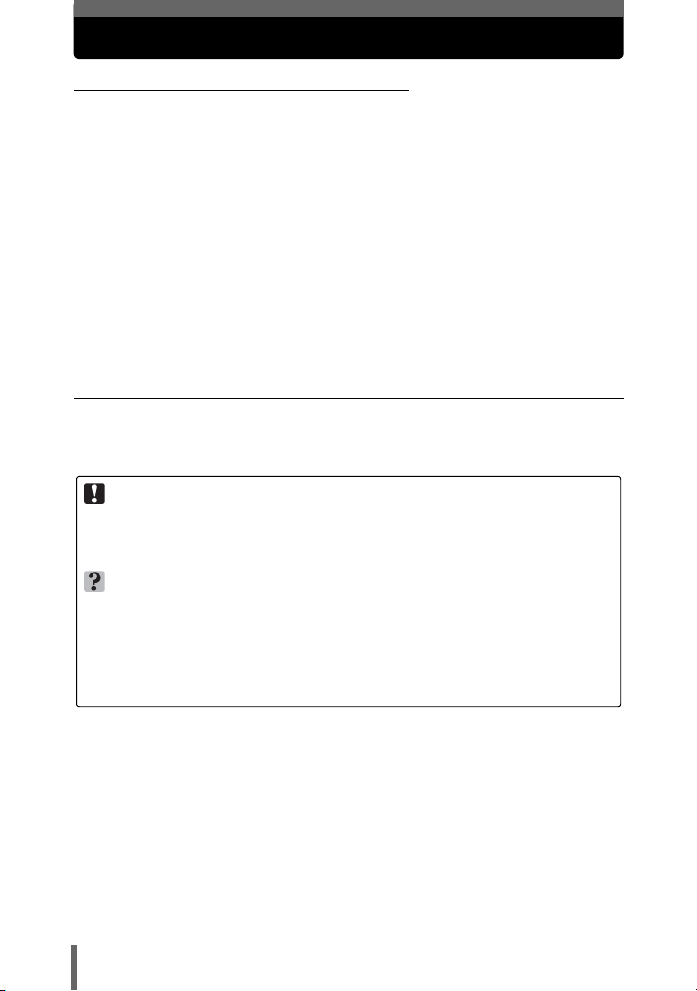
Как использовать данное руководство
(Основное и Полное руководства
Сопроводительная документация данной фотокамеры разбита на
две части: Основное руководство и Полное руководство (настоящий
документ).
Основное
руководство
Полное
руководство
(
Обозначения, используемые в настоящем руководстве
Ниже поясняется, как следует читать инструкции в настоящем
руководстве. Просим Вас внимательно прочитать эти пояснения в
первую очередь.
Примечание
Важная информация о факторах, которые могут привести к неисправности
или неполадкам. Также предупреждает пользователя об абсолютно
недопустимых операциях.
НА ЗАМЕТКУ
Полезная информация и советы, которые помогают получить от
фотокамеры наилучший результат.
g
Справочные страницы, на которых приведена подробная или
сопутствующая информация.
Следуя простым объяснениям, которые приведены в
настоящем руководстве, Вы быстро научитесь
фотографировать и просматривать снимки. Продвигайтесь
вперед и делайте снимки! В руководстве также находится
информация об основных функциях фотокамеры, а также о
печати и загрузке изображений на компьютер.
После изучения основ это руководство познакомит Вас с
многочисленными функциями фотокамеры. Оно поможет
реализовать все возможности фотокамеры, чтобы получить
больше художественных снимков и удовольствия!
2
Page 3
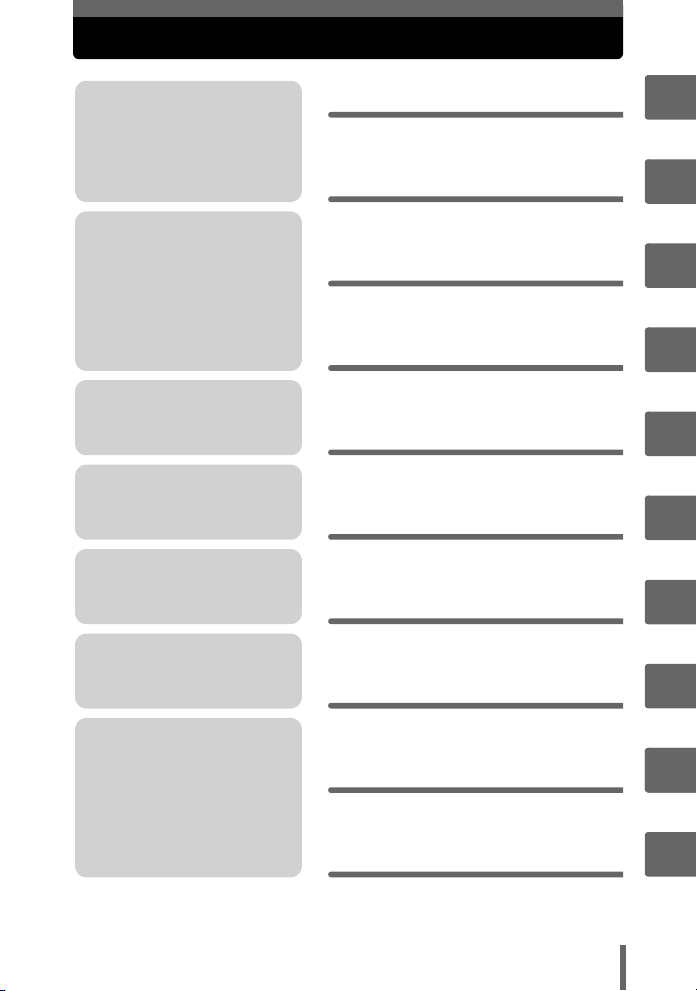
Структура руководства
Здесь находится важная
информация о том, как
получить от фотокамеры
наилучший результат.
Прочитайте эту часть перед
началом съемки.
Объяснение техники от азов
до профессиональных
приемов, дающее
понимание всех функций,
относящихся к съемке.
Просмотр, редактирование
и сортировка сделанных
снимков.
Настройки, облегчающие
применение фотокамеры.
Вывод на печать сделанных
снимков.
Просмотр сделанных
снимков на компьютере.
Использование OLYMPUS
Master.
Основные функции
Советы перед
началом съемки
Базовые функции
съемки
Дополнительные
функции съемки
Просмотр
Настройка
Печать снимков
Подсоединение
фотокамеры к
компьютеру
Стр.8
Стр.21
Стр.32
Стр.45
Стр.56
Стр.82
Стр.91
Стр.107
1
2
3
4
5
6
7
8
Поиск неисправностей.
Здесь можно узнать
названия элементов,
просмотреть список меню
или найти иную
информацию.
На титульной странице каждого раздела приведено краткое описание
содержания раздела. Не забудьте прочитать его.
Приложение
Разное
Стр.123
Стр.143
3
99
10
Page 4

Содержание
Как использовать данное руководство............................................ 2
Структура руководства ..................................................................... 3
1 Основные функции - - - - - - - - - - - - - - - - - - -8
Как использовать кнопки съемки и просмотра................................ 9
Изменение функций кнопки съемки ......................................... 11
Кнопки непосредственного перехода ............................................ 12
Использование кнопок непосредственного
перехода в режиме съемки ................................................ 12
Использование кнопок непосредственного
перехода в режиме просмотра........................................... 13
Меню ................................................................................................ 14
О меню ....................................................................................... 14
Использование меню ................................................................ 17
Использование функции GUIDE .............................................. 19
Как читать страницы с описанием операций ................................ 20
2 Советы перед началом съемки- - - - - - - - - 21
Если не удается добиться правильной фокусировки................... 22
Как сфокусировать фотокамеру (фиксация фокуса).............. 22
Трудные для фокусировки объекты......................................... 23
Режим записи ........................................................................... 24
Режимы записи снимков ........................................................... 24
Режимы видеозаписи................................................................ 25
Количество сохраняемых фотоснимков/
доступное время записи ..................................................... 25
Переключение режимов записи ........................................ 27
Внутренняя память и карта памяти ............................................... 28
Карта .......................................................................................... 29
Установка и извлечение карты................................................. 30
3 Базовые функции съемки - - - - - - - - - - - - - 32
Выбор режима съемки в зависимости от ситуации ( )..... 33
Увеличение изображения объекта ................................................ 38
Использование зума ................................................................. 38
Использование цифрового зума .............................................. 39
Использование макрорежима/супер-макрорежима ... 40
Съемка со вспышкой .................................................................. 41
Съемка с автоспуском ............................................................. 43
Видеозапись .............................................................................. 44
4
Page 5

Содержание
4 Дополнительные функции съемки - - - - - -45
Изменение яркости изображения ............................................ 46
Настройка цвета снимка ........................................................ 47
Изменение области замера освещенности объекта
( / ) ............................................................................ 48
Репортажная съемка .................................................... 49
Установка светочувствительности по ISO (ISO) ........................... 50
Смещение зоны фокусировки (РЕЖ.АВТОФОК.) ......................... 51
Панорамная съемка ........................................................................ 52
Переключение режимов монитора (DISP./GUIDE) ....................... 54
Гистограмма ........................................................................ 55
Метки АФ (кадрирующая сетка) ............................................... 55
5 Просмотр - - - - - - - - - - - - - - - - - - - - - - - - - -56
Просмотр фотоснимков ........................................................... 57
Просмотр снимков в календаре (КАЛЕНДАРЬ) ...................... 58
Поворот снимка ................................................................... 58
Воспроизведение видеозаписей ............................................. 59
Просмотр альбомов .................................................................. 60
Добавление снимков в альбом (ВСТ. В. АЛЬБОМ) ................ 61
Просмотр снимков в альбомах (ВЫБР.АЛЬБОМ)................... 63
Выбор обложки альбома (ВЫБ.ТИТУЛ.СНИМ.) ...................... 64
Исключение снимков из альбома (ОТМЕН. ИЗМЕН.)............. 64
Удаление снимков из альбомов ......................................... 66
Слайд-шоу ................................................................................ 67
Редактирование снимков ( / УБР. КР.ГЛАЗ / Ч/Б / СЕПИЯ).... 68
Создание комбинированных снимков............................................ 70
Кадр ............................................................................................ 70
Заголовок ................................................................................... 71
Календарь .................................................................................. 72
Настройка снимков (ЯРКОСТЬ/НАСЫЩЕН.) ................................ 74
Создание из видеозаписи изображения-индекса (ИНДЕКС)....... 75
Просмотр снимков на экране телевизора ..................................... 76
Видеовыход ............................................................................... 77
Защита снимков ........................................................................ 78
Копирование из внутренней памяти на карту (РЕЗЕРВ.)............. 78
Удаление снимков ............................................................... 79
Удаление отдельного кадра ............................................... 79
Удаление всех кадров ....................................................... 80
Форматирование карты памяти (ФОРМАТ.) ............................ 81
5
Page 6
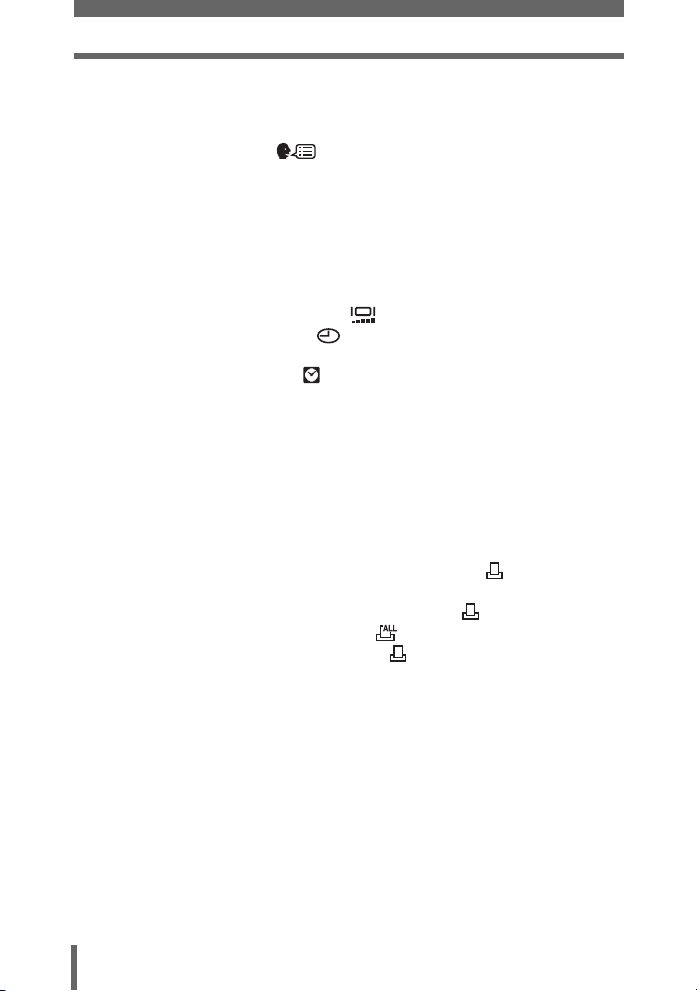
Содержание
6 Настройка- - - - - - - - - - - - - - - - - - - - - - - - - -82
Восстановление значений параметров, используемых по
умолчанию (СБРОС) ........................................................... 83
Выбор языка дисплея ........................................................... 84
Выбор заставки экрана при включении (НАСТР.-ВКЛ.) ............... 84
Установка заставки экрана при включении
(УСТ.МОНИТОРА) ............................................................... 85
Немедленный просмотр снимков (ПРОСМ.ЗАП.)......................... 86
Сброс имен файлов (ИМЯ ФАЙЛА) ............................................... 86
Настройка функции обработки изображения
(PIXEL MAPPING) ................................................................ 87
Регулировка яркости монитора .............................................. 88
Установка даты и времени ..................................................... 88
Установка даты и времени в другом часовом поясе
(ДВОЙН. ВРЕМЯ) .......................................................... 89
7 Печать снимков - - - - - - - - - - - - - - - - - - - - - 91
Прямая печать (PictBridge) ............................................................. 92
Использование функции прямой печати ................................. 92
Печать снимков (УДОБ ПЕЧАТ) ............................................... 93
Печать снимков (НАСТР ПЕЧАТИ) .......................................... 95
Другие режимы и настройки печати......................................... 98
Если отображается сообщение об ошибке........................... 101
Цифровой формат управления печатью (DPOF) ................. 102
Как выполнить настройку печати ........................................... 102
Настройка печати для выбранных кадров ...................... 104
Настройка печати всех кадров ........................................ 105
Сброс данных настройки печати ...................................... 106
8 Подсоединение фотокамеры к компьютеру - - -107
Последовательность действий .................................................... 108
Использование OLYMPUS Master................................................ 109
Что представляет собой программа OLYMPUS Master? ..... 109
Установка OLYMPUS Master .................................................. 110
Подсоединение фотокамеры к компьютеру................................ 114
Запуск программы OLYMPUS Master .......................................... 115
Отображение на компьютере изображений с фотокамеры ....... 117
Загрузка и сохранение изображений..................................... 117
Просмотр фотоснимков и видеозаписей..................................... 119
Вывод снимков на печать ............................................................. 120
6
Page 7

Содержание
Загрузка изображений в компьютер без использования
OLYMPUS Master............................................................... 122
9 Приложение - - - - - - - - - - - - - - - - - - - - - - - 123
Устранение неполадок.................................................................. 124
Сообщения об ошибках .......................................................... 124
Устранение неполадок............................................................ 126
Уход за фотокамерой.................................................................... 133
Аккумулятор и зарядное устройство............................................ 134
Сетевой адаптер переменного тока
(приобретается отдельно) ................................................ 135
Меры предосторожности .............................................................. 136
Словарь терминов......................................................................... 140
10 Разное- - - - - - - - - - - - - - - - - - - - - - - - - - - 143
Список меню .................................................................................. 144
Список заводских настроек по умолчанию.................................. 150
Функции, доступные для различных режимов
и сюжетов съемки.............................................................. 152
Индекс ............................................................................................ 155
7
Page 8
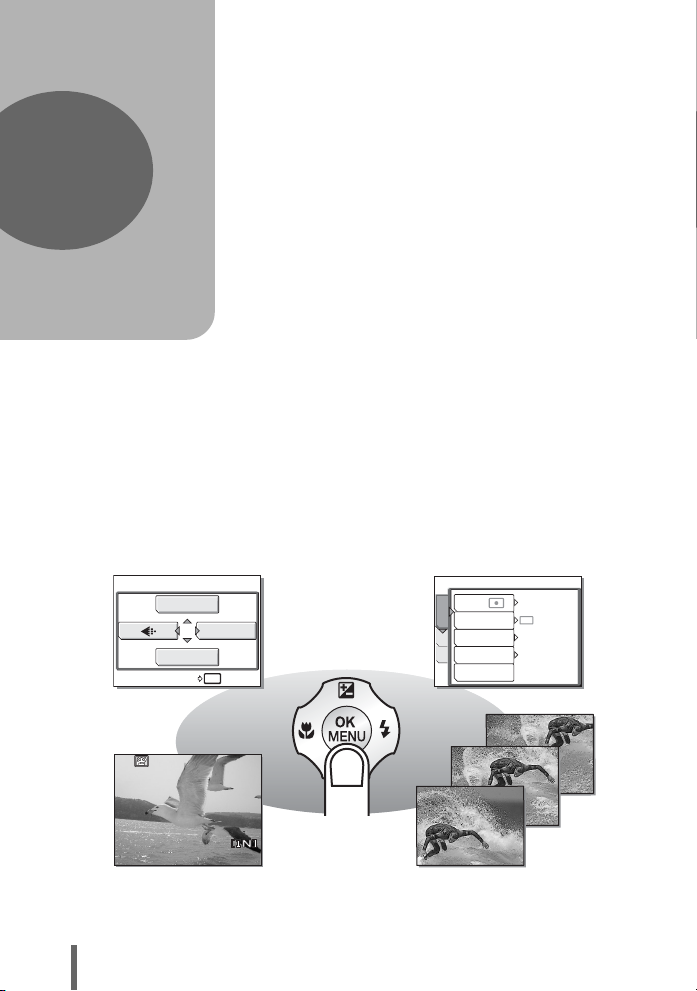
1 Основные функции
OK
ДЕРЖАТЬ
СБРОС
00:36
HQ
1
ISO
МЕНЮ РЕЖИМ.
WB
OK
ДЕРЖАТЬ
СБРОС
Основные
функции
Вами овладело чувство восхищения всеми
приемами сложной художественной съемки
и редактирования изображений?
Использование этих приемов позволяет
профессиональным фотографам
добиваться разнообразных эффектов.
Теперь Вы сможете получить такие же
результаты, просто нажимая кнопки Вашей
цифровой фотокамеры. Вы можете
использовать различные функции,
позволяющие настраивать яркость и
баланс белого снимков, изменять диапазон
фокусировки и многое другое.
Просто выведите меню на монитор и
выберите настройку с помощью кнопок.
Познакомьтесь с кнопками и меню, прежде
чем читать объяснения различных
функций.
ESP
ESP
/
DRIVE
КАМЕРА
ЦИФРОВОЙ ЗУМ
ПАМ
РЕЖ.АВТОФОК.
УСТ.
ОТКЛ.
ТОЧ.ЗАМЕР
ПАНОРАМА
00:36
HQ
Видеозаписи
8
00:36
Репортажная съемка
Page 9
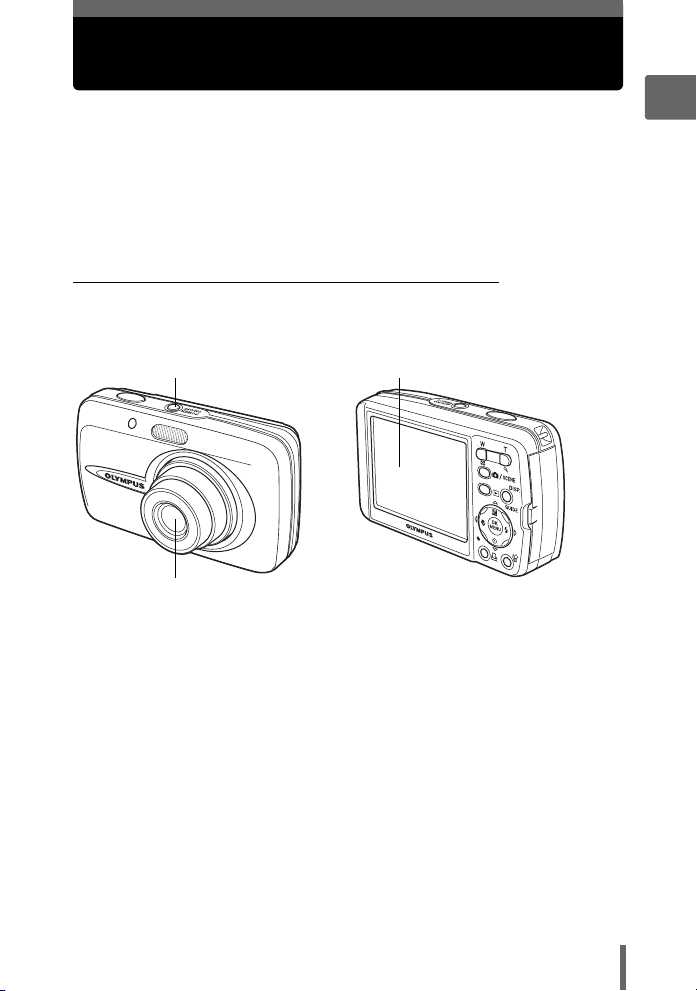
Как использовать кнопки съемки и просмотра
Данная фотокамера позволяет выбирать режимы съемки и
просмотра. Режим съемки предназначен для съемки и настройки
параметров съемки, а режим просмотра - для отображения и
редактирования фотографий.
Нажмите на кнопку o n для включения фотокамеры в
режиме съемки, или на кнопку q для включения фотокамеры в
режиме просмотра. Для переключения между этими двумя режимами
пользуйтесь кнопкой m и кнопкой q.
(Включение фотокамеры в режиме съемки
При выключенной камере нажмите на кнопку o n.
• Фотокамера включится в режиме съемки. Можно делать снимки.
Кнопка o n (Монитор включится.
(Объектив выдвинется.
Выключение фотокамеры
jНажмите на кнопку o n. Объектив втянется, монитор
выключится.
Переключение в режим просмотра
jНажмите на кнопку q. Объектив останется выдвинутым, включится режим
просмотра. Для возврата в режим съемки пользуйтесь кнопкой m.
Нажатие на кнопку m в режиме съемки
jНажмите на кнопку m для переключения в нормальный режим съемки
в окно выбора режима съемки. В качестве нормального режима съемки
устанавливается P (автоматическая программа). Выберите в этом окне
нужный режим f (исходя из ситуации). g“Выбор режима съемки в
зависимости от ситуации (кнопка съемки)” (стр.33)
1
Основные функции
9
Page 10

Как использовать кнопки съемки и просмотра
(Включение фотокамеры в режиме просмотра
1
При выключенной камере нажмите на кнопку q.
• Фотокамера включится в режиме просмотра. На мониторе отобразится
последний сделанный снимок.
Кнопка o n (Монитор включится.
Основные функции
(Объектив не выдвинут.
Выключение фотокамеры
jНажмите на кнопку o n. Монитор выключится.
Переключение в режим съемки
jНажмите на кнопку m. Объектив выдвинется, фотокамера перейдет в
режим съемки. Для возврата в режим просмотра пользуйтесь кнопкой q.
Объектив останется выдвинутым.
Кнопка q
Примечание
• Иногда при включенном питании монитор мигает перед отображением
снимка. Это не является признаком неполадок.
НА ЗАМЕТКУ
• После возврата даты и времени к заводской
настройке по умолчанию монитор принимает
вид, показанный справа. Установка даты и
времени облегчает систематизацию Ваших
снимков, позволяя, например, отображать их
в виде календаря.
g“Установка даты и времени” (стр.88)
Г/M/Д
10
Page 11

Как использовать кнопки съемки и просмотра
12
30
HQ
100
0004
2816
2112
HQ
(Переключение между режимами съемки и просмотра
Для переключения между режимами съемки и просмотра
пользуйтесь кнопками m и q.
Для съемки (режим съемки)
2816
2112
HQ
• На мониторе отобразится
×
объект съемки.
44
Нажмите на кнопку q.
Нажмите
на кнопку m.
Для просмотра (режим просмотра)
-
100
0004
’0505.
0909.
2626 12
• На мониторе отобразится
последний сделанный
снимок.
HQ
:
30
Обозначение режима съемки/режима просмотра
В настоящем руководстве для обозначения режима камеры, необходимого
для использования определенных функций, применяются следующие
значки. Если имеются оба значка, описываемая функция может
использоваться во всех этих режимах.
Обозначение режима съемки.
Обозначение режима просмотра.
1
Основные функции
4
Изменение функций кнопки съемки
Кнопка m изначально не предназначена для включения камеры. Вы
можете настроить камеру так, чтобы питание включалось кнопкой m,
точно так же как кнопкой o n.
Главное меню [МЕНЮ РЕЖИМ.] [НАСТР.] [K][ДА] / [НЕТ]
• Если выбрать [ДА], кнопку m можно будет использовать для
включения камеры в режиме съемки.
g“Использование меню” (стр. 17)
11
Page 12

Кнопки непосредственного перехода
Данная фотокамера снабжена кнопками для непосредственной
установки функций.
1
Кнопки непосредственного перехода имеют разные функции в
режиме съемки и просмотра.
Использование кнопок непосредственного перехода в режиме съемки
13 4
Основные функции
1
2
3
4
5
6
7
8
2
Кнопка q (режим просмотра) gстр.11
Переход в режим просмотра.
Кнопка m (режим съемки) gстр.36
Переключение между нормальным режимом съемки
(автоматическая программа) и окном выбора режима съемки.
Кнопка DISP./GUIDE gстр. 19, 54
Выбрав пункт меню, нажмите на эту кнопку, чтобы вывести на
монитор объяснение его назначения.
Когда камера готова к съемке, нажатия на эту кнопку последовательно выводят
на монитор информацию о съемке, композиционные строки и гистограмму.
Кнопка X& (макрорежим) gстр.40
Служит для включения макрорежима или супер-макрорежима.
Кнопка OF (компенсация экспозиции) gстр.46
Изменение значения компенсации экспозиции.
Кнопка Y# (режим вспышки) gстр.41
Служит для выбора режима вспышки.
Кнопка Z (OK/MENU) gстр.14
Отображает главное меню режима съемки.
Кнопка NY (автоспуск) gстр.43
Включение и выключение режима автоспуска.
5
8
6
7
12
Page 13

Кнопки непосредственного перехода
HQ
12
ISO
400
HQ
12
30
ISO
400
2816
2112
РАЗМЕР
100
0004
HQ
12
30
100
0004
Использование кнопок непосредственного перехода в режиме просмотра
21
4 35
Кнопка m (режим съемки) gстр.11
1
Переключение в режим съемки.
Кнопка DISP./GUIDE gстр.19
2
Выбрав пункт меню, нажмите на эту кнопку, чтобы вывести на монитор
объяснение его назначения. Во время просмотра нажатия на эту кнопку
последовательно выводят на монитор следующую информацию.
Отображается
Отображается
окно просмотра.
-
100
0004
’0505.
:
0909.
2626 12
HQ
30
4
подробная
информация о
фотокамере.
-
100
0004
:
2816
РАЗ МЕР
×
ISO
’0505.
0909.
2626 12
2112
+
2.0
400
:
HQ
30
4
На мониторе
отображается
только f.
Отображается
гистограмма.
’0505.
0909.
2626 12
1
Основные функции
HQ
2.0
+
ISO
400
:
30304
Кнопка Z (OK/MENU) gстр.14
3
Отображает главное меню режима просмотра.
Кнопка S (удаление) gстр. 66, 79
4
Удаляет снимки, отображающиеся на мониторе.
Кнопка < (печать) gстр.93
5
Печатает снимки, отображающиеся на мониторе.
13
Page 14

Меню
OK
ДЕРЖАТЬ
СБРОС
Нажмите Z в режиме съемки или просмотра для отображения на мониторе
меню. Настройка каждого параметра фотокамеры выбирается при помощи меню.
1
Нажмите Z
Основные функции
О меню
В режиме съемки и режиме просмотра отображаются разные элементы меню.
Главное меню
Меню подразделяются на меню
ярлыков и меню режимов.
ISO
МЕНЮ РЕЖИМ.
WB
OK
СБРОС
ДЕРЖАТЬ
Меню ярлыков
Для непосредственной настройки
элементов меню.
Настройки распределены по вкладкам
в соответствии с функциями.
Меню режимов
НА ЗАМЕТКУ
• В главном меню нажмите Z и держите ее нажатой для перехода к
следующим функциям.
Режим съемки
Откроется окно [СБРОС]. g“Восстановление значений параметров,
используемых по умолчанию (СБРОС)” (стр.83)
Режим просмотра
Откроется окно [ВСТ. В. АЛЬБОМ]. g“Добавление снимков в альбом
(ВСТ. В. АЛЬБОМ)” (стр.61)
Режим просмотра альбомов
Откроется окно [ОТМЕН. ИЗМЕН.]. g“Исключение снимков из
альбома (ОТМЕН. ИЗМЕН.)” (стр.64)
14
Page 15

Меню ярлыков
OK
ДЕРЖАТЬ
СБРОС
OK
ДЕРЖАТЬ
СБРОС
OK
ДЕРЖАТЬ
ВСТ. .
АЛЬБОМ
OK
ДЕРЖАТЬ
ВСТ. .
АЛЬБОМ
OK
ДЕРЖАТЬ
ОТМЕН. .
ИЗМЕН
OK
ДЕРЖАТЬ
ОТМЕН. .
ИЗМЕН
Режим съемки
(
Меню
1
Основные функции
Для видеозаписейДля снимков
ISO
WB
СБРОС
МЕНЮ РЕЖИМ.
OK
gстр.50 gстр.39
gстр.47
ДЕРЖАТЬ
gстр.24 gстр.24
(Режим просмотра
РЕДАКТ.
АЛЬБОМ
ВСТ
МЕНЮ РЕЖИМ.
КАЛЕНДАРЬ
OK
В. . АЛЬБОМ
В режиме просмотра альбомов
ЗАКР. АЛЬБОМ
ОТМЕН
МЕНЮ АЛЬБ.
ВЫБР. АЛЬБОМ
OK
ИЗМЕН
.
gстр. 68,
70, 74
gстр.58
ДЕРЖАТЬ
gстр.60 gстр.60
gстр.67 gстр.59
gстр.63
ДЕРЖАТЬ
gстр.63 gстр.63
ЦИФРОВОЙ ЗУМ
СБРОС
Для видеозаписейДля снимков
ВОСПР. ВИДЕО
АЛЬБОМ
КАЛЕНДАРЬ
ВСТ
В. . АЛЬБОМ
Для видеозаписейДля снимков
ВОСПР. ВИДЕО
ЗАКР. АЛЬБОМ
ВЫБР. АЛЬБОМ
ОТМЕН
МЕНЮ РЕЖИМ.
WB
OK
МЕНЮ РЕЖИМ.
OK
МЕНЮ АЛЬБ.
OK
ИЗМЕН
.
gстр.47
ДЕРЖАТЬ
gстр.59
gстр.58
ДЕРЖАТЬ
gстр.63
ДЕРЖАТЬ
15
Page 16
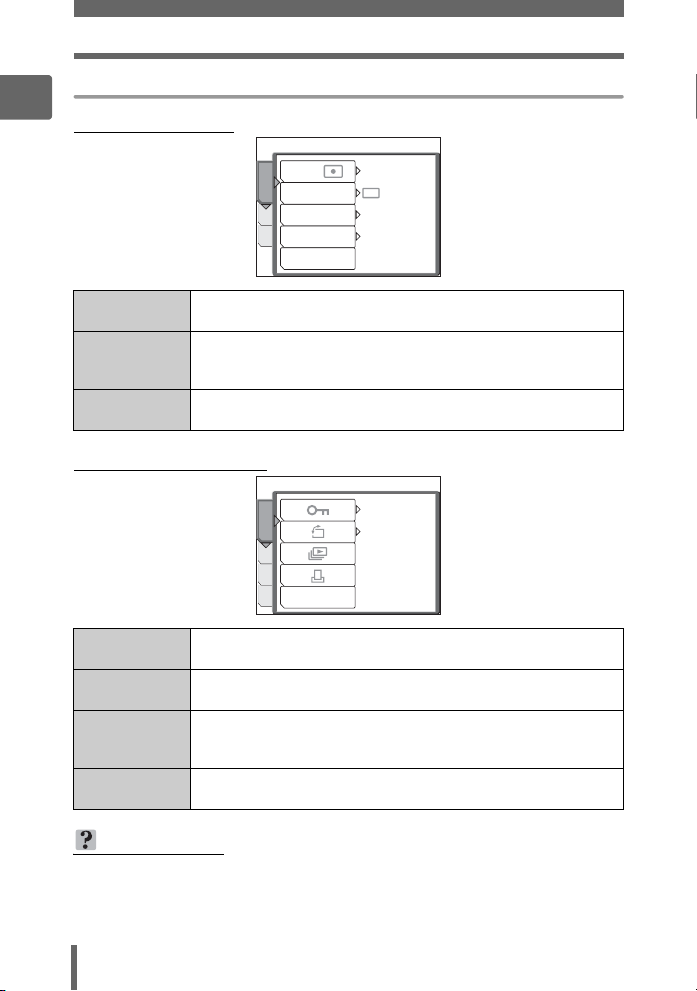
Меню
Меню режимов
1
Режим съемки
(
Основные функции
Вкладка
Настройка функций, связанных со съемкой.
КАМЕРА
Вкладка
ПАМЯТЬ/
Для удаления всех снимков или форматирования карты. Также
служит для сохранения на карту данных из внутренней памяти.
КАРТА
Вкладка
НАСТР.
Для настройки основных функций фотокамеры, а также
функций, облегчающих ее использование.
(Режим просмотра
Вкладка
ВОСПР.
Вкладка
РЕДАКТ.
Вкладка
ПАМЯТЬ/
КАРТА
Вкладка
НАСТР.
Настройка функций, связанных с просмотром.
Редактирование сохраненных фотоснимков. При выборе пункта
[РЕДАКТ.] в главном меню открывается то же самое окно.
Для удаления всех снимков или форматирования карты.
Также служит для сохранения данных из внутренней памяти
на карту.
Для настройки основных функций фотокамеры, а также
функций, облегчающих ее использование.
ESP
/
DRIVE
КАМЕРА
ЦИФРОВОЙ ЗУМ
ПАМ
РЕЖ.АВТОФОК.
УСТ.
ПАНОРАМА
ВОСПР.
РЕД.ПАМ
ВСТ. В. АЛЬБОМ
УСТ.
ESP
ОТКЛ.
ТОЧ.ЗАМЕР
ОТКЛ.
°
0
НА ЗАМЕТКУ
• Вкладка [ПАМЯТЬ] отображается при использовании внутренней памяти.
Вкладка [КАРТА] отображается, если в фотокамеру вставлена карта.
• Список элементов меню режимов приведен в разделе “Список меню”
(стр.144).
16
Page 17

Меню
OK
ДЕРЖАТЬ
ВСТ. .
АЛЬБОМ
Использование меню
Элементы меню выбираются при помощи клавиш курсора и Z.
Выбирая и изменяя настройки, следуйте подсказкам и стрелкам на мониторе.
Пример: Слайд-шоу [m]
Кнопки ONXY
Кнопка Z
1 Для перехода в режим просмотра пользуйтесь
кнопкой q.
2 Нажмите Z.
• Отобразится главное меню.
3 Нажатием Y выберите [МЕНЮ
РЕЖИМ.].
Это обозначения клавиш
курсора (ONXY).
Главное меню
РЕДАКТ.
АЛЬБОМ
КАЛЕНДАРЬ
ВСТ
В. . АЛЬБОМ
МЕНЮ РЕЖИМ.
OK
ДЕРЖАТЬ
4 Нажатием ON выберите
вкладку [ВОСПР.], а затем
нажмите Y.
• Руководствуясь стрелками на экране,
выберите и задайте настройку с
помощью клавиш курсора.
ВОСПР.
РЕД.ПАМ
ВСТ. В. АЛЬБОМ
УСТ.
ОТКЛ.
°
0
1
Основные функции
Это обозначения
клавиш курсора
(YN).
17
Page 18

Меню
5 Нажатием ON выберите [m]
1
Основные функции
и нажмите Y.
• Руководствуясь стрелками на экране,
выберите и задайте настройку с
помощью клавиш курсора.
• Недоступные настройки выбрать
невозможно.
Выбранный элемент
отличается по цвету.
Нажмите Y для перехода к
следующей настройке.
ВОСПР.
РЕД.ПАМ
ВСТ. В. АЛЬБОМ
УСТ.
6 Нажатием ON выберите
[НОРМАЛЬНО],
[ЗАТЕМНЕНИЕ], [СЛАЙД] или
[МАСШТАБ] и нажмите Z.
•
Следуя подсказкам в нижней части
монитора, задайте или измените
настройки с помощью клавиш курсора.
Подсказка
С помощью ON выберите настройку.
Нажмите Z для подтверждения
настройки.
Условные обозначения меню
В настоящем руководстве операции с меню обозначаются следующим
образом:
• Пример: этапы 1 – 5 установки [m]
ОТМЕНА
ОТКЛ.
°
0
НОРМАЛЬНО
ЗАТЕМНЕНИЕ
СЛАЙД
МАСШТАБ
ВЫБОР
ОК
OK
Главное меню [МЕНЮ РЕЖИМ.] [ВОСПР.] [m]
18
Page 19

Меню
Использование функции GUIDE
Фотокамера имеет функцию GUIDE. Если в режиме съемки или просмотра
выбрать какой-либо элемент меню и нажать кнопку DISP./GUIDE, то
автоматически отобразится инструкция по меню.
1 Выбрав элемент меню,
нажмите и удерживайте кнопку
DISP./GUIDE.
• Отображается пояснение к меню.
• Отпустите кнопку DISP./GUIDE,
чтобы закрыть руководство по меню.
ИМЯ ФАЙЛА
Настраивает формат имени
папок и файлов для
сохранения на новую карту.
Если выбрано [ИМЯ ФАЙЛА]
1
Основные функции
19
Page 20

Как читать страницы с описанием операций
1
Ниже показан пример страницы с описанием операций,
иллюстрирующий условные обозначения. Внимательно
ознакомьтесь с ним перед началом съемки или просмотра снимков.
Обозначение режима съемки или режима просмотра.
Если приведены оба значка, можно использовать оба режима.
g“Как использовать кнопки съемки и просмотра” (стр.9),
“Обозначение режима съемки/режима просмотра” (стр.11)
Основные функции
Выбирайте меню по порядку,
обозначенному .
g“Использование меню”
(стр.17), “Условные обозначения
меню” (стр.18)
Процедуры в режиме видеозаписи
и в режиме просмотра альбомов
различаются.
Доступные языки могут
отличаться в зависимости от
страны приобретения
фотокамеры. Языки монитора
можно переключать. g“Выбор
языка дисплея” (стр.84)
Данный пример страницы служит только для справки. Он может отличаться от
реальной страницы настоящего руководства.
20
Page 21

2 Советы перед началом съемки
SHQ
SQ2
Советы перед
началом съемки
Для гарантированно хороших фотографий
практически достаточно одного лишь
нажатия на кнопку спуска затвора в режиме
съемки. Но иногда не удается
сфокусироваться на объекте съемки, или
этот объект слишком слабо освещен, или
полученный снимок не отвечает Вашим
ожиданиям.
Для разрешения этих проблем достаточно
знать, на какую кнопку нужно нажать или
какую настройку поменять.
А знаете ли Вы, что правильный выбор
размера изображения в соответствии с
Вашими планами по дальнейшему
использованию снимков поможет
сохранить больше снимков во внутренней
памяти или на карте? Это только
некоторые примеры полезной информации,
содержащейся в этом разделе.
2
Для вывода
на печать
Идеи
Идеи
SHQ
SHQ
Для онлайнового
применения
SQ2
SQ2
21
Page 22

Если не удается добиться
2816
2112
HQ
2816
2112
HQ
правильной фокусировки
Если объект, который должен оказаться в фокусе, находится не в центре
кадра, и Вы не можете навести на него визирную метку АФ, сфокусируйте
фотокамеру на другом объекте, находящемся примерно на таком же
расстоянии (зафиксируйте фокус), и сделайте снимок, как описано ниже.
2
Как сфокусировать фотокамеру (фиксация фокуса)
1 Наведите визирную метку АФ
на объект, на котором хотите
зафиксировать фокус.
• Если фокусировка на объекте съемки
затруднена, или он быстро
перемещается, наведите фотокамеру на
другой объект, находящийся примерно на
таком же расстоянии от Вас.
Советы перед началом съемки
2816
2112
HQ
×
Визирная метка АФ
2 Нажмите кнопку спуска
затвора до половины, чтобы
загорелся зеленый индикатор.
• Когда загорится зеленый индикатор,
фокус и экспозиция зафиксированы.
• Если зеленый индикатор мигает, фокус и экспозиция не
зафиксированы. Отпустите кнопку спуска затвора, переведите
визирную метку АФ на объект съемки и снова нажмите на кнопку
спуска затвора до половины.
3 Удерживая кнопку спуска
затвора нажатой до половины,
перекомпонуйте кадр.
Кнопка спуска затвора
Зеленый индикатор
44
4 Нажмите кнопку спуска
затвора до конца.
• Фотокамера сделает снимок. Пока
записывается снимок, мигает
индикатор обращения к карте.
22
2816
2112
HQ
×
Кнопка спуска затвора
44
Page 23

Если не удается добиться правильной фокусировки
НА ЗАМЕТКУ
Как сфокусироваться на объекте, который находится не в центре
кадра
g“Смещение зоны фокусировки (РЕЖ.АВТОФОК.)” (стр.51)
Примечания
• Нажимайте кнопку спуска затвора легко и плавно. При резком нажатии
кнопки фотокамера может дрогнуть, и снимок окажется смазанным.
• Нельзя открывать крышку отсека аккумулятора/карты, вынимать
аккумулятор или отсоединять сетевой адаптер переменного тока, пока
мигает индикатор обращения к карте. Это может привести к повреждению
записанных снимков, а также помешать сохранению сделанного снимка.
• Записанные снимки сохраняются даже при выключении фотокамеры, во
время замены и отсутствия аккумулятора.
• При фотосъемке против сильного света затененные участки снимка могут
приобрести цветность.
Трудные для фокусировки объекты
При определенных условиях автофокус может работать неправильно.
Мигает зеленый
индикатор.
Объект не
поддается
фокусировке.
Зеленый
индикатор горит,
но объект не
поддается
фокусировке.
В этом случае сфокусируйтесь на объекте с высокой контрастностью,
расположенном на таком же расстоянии, что и снимаемый объект (фиксация
фокуса), перекомпонуйте кадр и сделайте снимок.
Если объект не имеет вертикальных линий, держите фотокамеру вертикально
и сфокусируйтесь с помощью фиксации фокуса, нажав кнопку спуска затвора
до половины. Затем, удерживая кнопку спуска затвора нажатой до половины,
поверните фотокамеру в горизонтальное положение и сделайте снимок.
Объект с низкой
контрастностью
Объекты на
разных
расстояниях
Объект с очень
яркой зоной по
центру кадра
Объект быстро
движется
Объект без
вертикальных
линий
Объект
находится не в
центре кадра
2
Советы перед началом съемки
23
Page 24

Режим записи
Вы можете выбрать режим записи для съемки и видеозаписи. Выберите
режим записи, который лучше подходит для Ваших целей (печать,
редактирование на компьютере, веб-дизайн и т.д.). Информация о размерах
изображения для каждого режима записи и количестве сохраняемых
снимков/времени видеозаписи приведена в таблицах на стр. 25 и 26.
Режимы записи снимков
2
Снимки записываются в формате JPEG.
Режим записи задает размер изображения и степень сжатия снимков.
Снимки состоят из тысяч точек (пикселов). Если увеличить снимок, состоящий из
относительно малого количества пикселов, он будет выглядеть как мозаика.
Снимки, состоящие из большого количества пикселов, выглядят насыщенными и
четкими, но занимают больше места (больше размер файла), уменьшая
количество снимков, которое можно сохранить. Усиление степени сжатия приводит
к уменьшению размера файла, но увеличивает зернистость изображения.
Изображение с большим
количеством пикселов
Изображение с малым
Советы перед началом съемки
Режим записи
SHQ 2816 × 2112
HQ 2816 × 2112
SQ1
SQ2
Размер
изображения
2560 × 1920
2272 × 1704
2048 × 1536
1600 × 1200
1280 × 960
1024 × 768
640 × 480
Сжатие Применение
Слабое
сжатие
Стандартное
сжатие
Стандартное
сжатие
Стандартное
сжатие
Слабое
сжатие
Количество сохраняемых фотоснимков
меньше, а запись изображения занимает
больше времени, но этот режим очень
хорошо подходит для создания
великолепных фотографий во весь лист
фотобумаги, а также обработки изображения
на компьютере для коррекции контрастности
и устранения эффекта “красных глаз”.
Этот режим подходит для отпечатков
размером с почтовую открытку или
для редактирования на компьютере,
включая поворачивание изображения
или добавление к нему текста.
Стандартное качество изображения
для большого количества снимков.
Подходит для просмотра снимков на
экране компьютера.
Стандартное качество изображения.
Подходит для вложения в
электронные письма.
количеством пикселов
24
Page 25
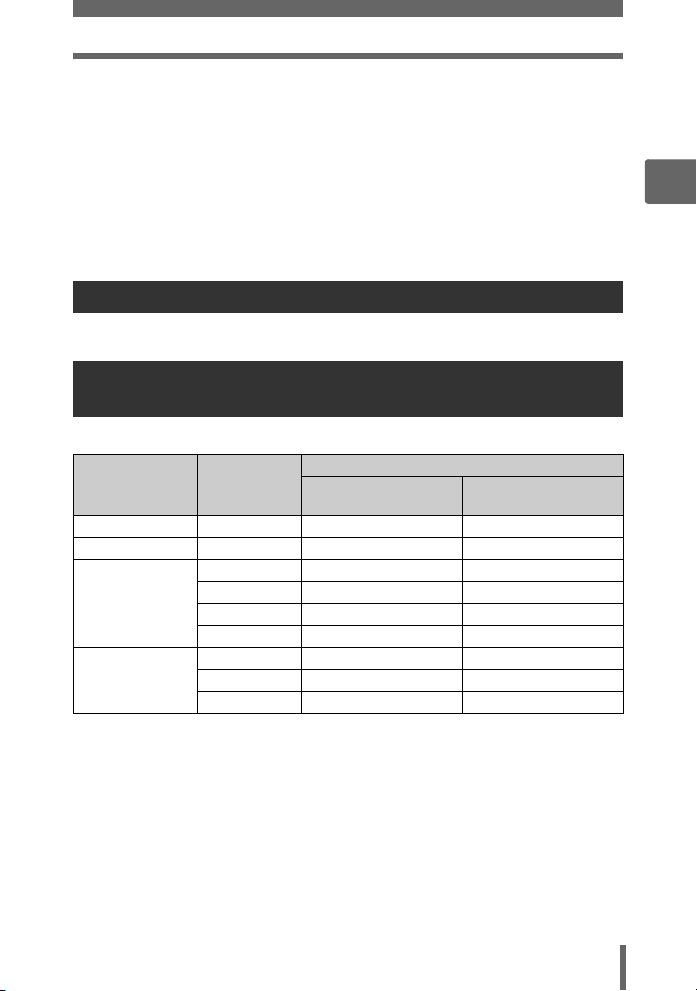
Режим записи
Размер изображения
Количество пикселов (по горизонтали × по вертикали), используемых при
сохранении снимка. Можно сохранять снимки в виде изображения большого
размера, чтобы повысить четкость фотографий. Но, поскольку при этом
увеличивается размер изображения, также увеличивается размер файла
(объем данных), что приводит к уменьшению количества снимков, которое
можно сохранить.
Сжатие
Изображения сжимаются и сохраняются. Чем выше степень сжатия, тем ниже
будет четкость изображения.
Режимы видеозаписи
Видеозапись осуществляется в формате Motion-JPEG.
Количество сохраняемых фотоснимков/ доступное время записи
Для снимков
Режим записи
SHQ 2816 × 2112 2 43
HQ 2816 × 2112 5 86
SQ1
SQ2
Размер
изображения
2560 × 1920 6 105
2272 × 1704 8 130
2048 × 1536 9 163
1600 × 1200 12 194
1280 × 960 18 307
1024 × 768 28 469
640 × 480 46 726
Количество сохраняемых фотоснимков
Внутренняя память
С использованием
карты 128 МБ
2
Советы перед началом съемки
25
Page 26

Режим записи
2816
2112
HQ
00:36
HQ
Для видеозаписей
Доступное время записи
6 c
20 c
54 c
HQ
Доступное время записи
2
Советы перед началом съемки
Режим
записи
SHQ
HQ
SQ
изображения
(15 кадров/с)
(15 кадров/с)
(15 кадров/с)
2816
2112
HQ
×
Количество сохраняемых
фотоснимков
Размер
Внутренняя память
640 × 480
320 × 240
160 × 120
44
НА ЗАМЕТКУ
• После передачи снимка на компьютер размер изображения на экране
компьютера будет зависеть от настроек его монитора. Например, если
сделанный снимок имеет размер изображения 1024 × 768, то при
разрешении монитора 1024 × 768 и 1 × увеличении снимка он заполнит
весь экран. Однако если монитор имеет разрешение больше 1024 × 768
(например, 1280 × 1024), снимок будет занимать только часть экрана.
С использованием
карты 128 МБ
1 мин.
53 c
5 мин.
40 c
14 мин.
56 c
00:36
00:36
Примечание
• Табличные значения количества сохраняемых фотоснимков и доступного
времени записи являются приблизительными.
• Количество сохраняемых фотоснимков может изменяться в зависимости
от объекта или ряда факторов, в число которых входит наличие или
отсутствие настроек печати или записей альбомов. В некоторых случаях
число оставшихся снимков не изменяется, даже после добавления новых
снимков или удаления хранящихся снимков.
26
Page 27

Переключение режимов записи
Режим записи
Главное меню [K] g“Использование меню” (стр. 17)
1 Для снимков выберите режим
[SHQ], [HQ], [SQ1] или [SQ2].
ВЫБОР
Для видеозаписи выберите
режим [SHQ 640 × 480],
[HQ 320 × 240] или
[SSQ 160 × 120].
ВЫБОР
2 Если выбран режим [SQ1] или
[SQ2], выберите размер
изображения нажатием Y.
ОТМЕНА
3 Нажмите Z.
2816×2112
SHQ
2816×2112
HQ
2048×1536
SQ1
SQ2
640×480
ОК
Для снимков
640×480SHQ
320×240HQ
160×120SQ
ОК
Для видеозаписей
SQ2
1280×960
1024×768
640×480
ВЫБОР
Если выбран [SQ2]
ОК
OK
OK
OK
2
Советы перед началом съемки
27
Page 28
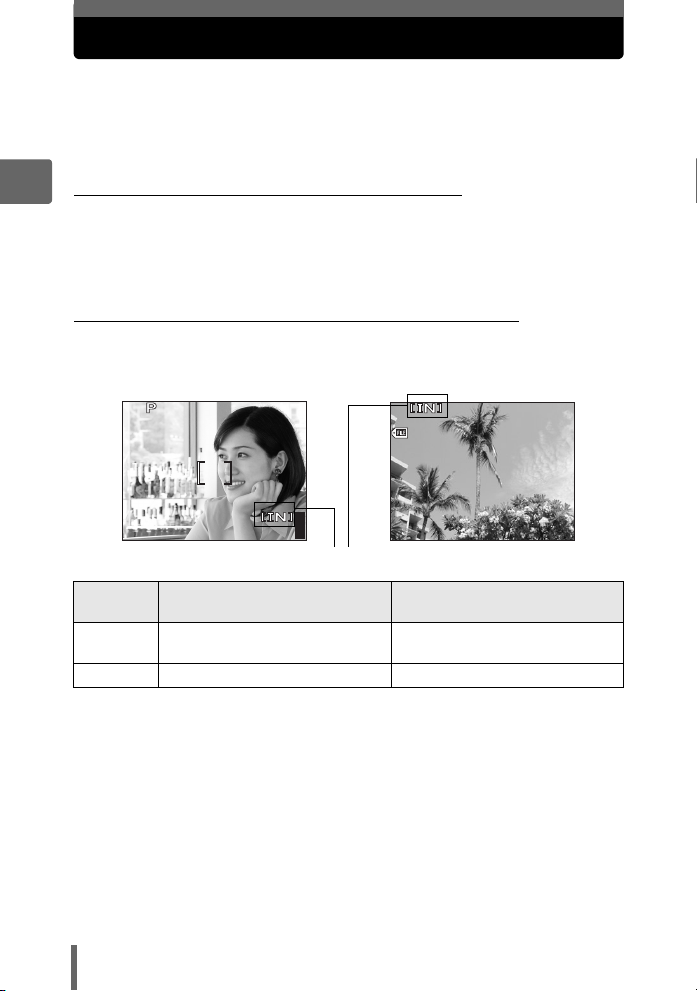
Внутренняя память и карта памяти
HQ
12
30
100
0004
2816
2112
HQ
Сделанные снимки записываются во внутреннюю память.
Снимки также можно записывать на дополнительный носитель xDPicture Card (“карту”). Карта позволяет записать больше снимков, чем
вмещает внутренняя память фотокамеры. Карты удобны для
использования в путешествиях, когда делается много снимков.
(Общие сведения о внутренней памяти
2
Внутренняя память — это носитель для записи снимков, выполняющий в
фотокамере такие же функции, как фотопленка в пленочных фотоаппаратах.
Снимки, записанные во внутренней памяти, можно легко стирать при помощи
самой фотокамеры или обработать на компьютере. В отличие от портативных
носителей, внутренняя память не может быть извлечена или заменена.
(Использование внутренней памяти с картой
С помощью монитора можно узнать, используется ли для операций съемки и
просмотра внутренняя память или карта.
Режим съемки Режим просмотра
-
100
0004
Советы перед началом съемки
HQ
’0505.
0909.
2626 12
2816
2112
HQ
×
Индикация на
мониторе
Снимки записываются во
[IN]
внутреннюю память.
[xD]
• Одновременное использование внутренней памяти и карты невозможно.
• Внутренняя память не может использоваться для операций съемки или
просмотра, если в фотокамеру вставлена карта. Перед использованием
внутренней памяти необходимо извлечь карту.
• Снимки, записанные во внутреннюю память, можно скопировать на карту.
g“Копирование из внутренней памяти на карту (РЕЗЕРВ.)” (стр.78)
28
Снимки записываются на карту.
44
Используемая память
Режим съемки Режим просмотра
Снимки воспроизводятся из
внутренней памяти.
Снимки воспроизводятся с карты.
:
30
4
Page 29
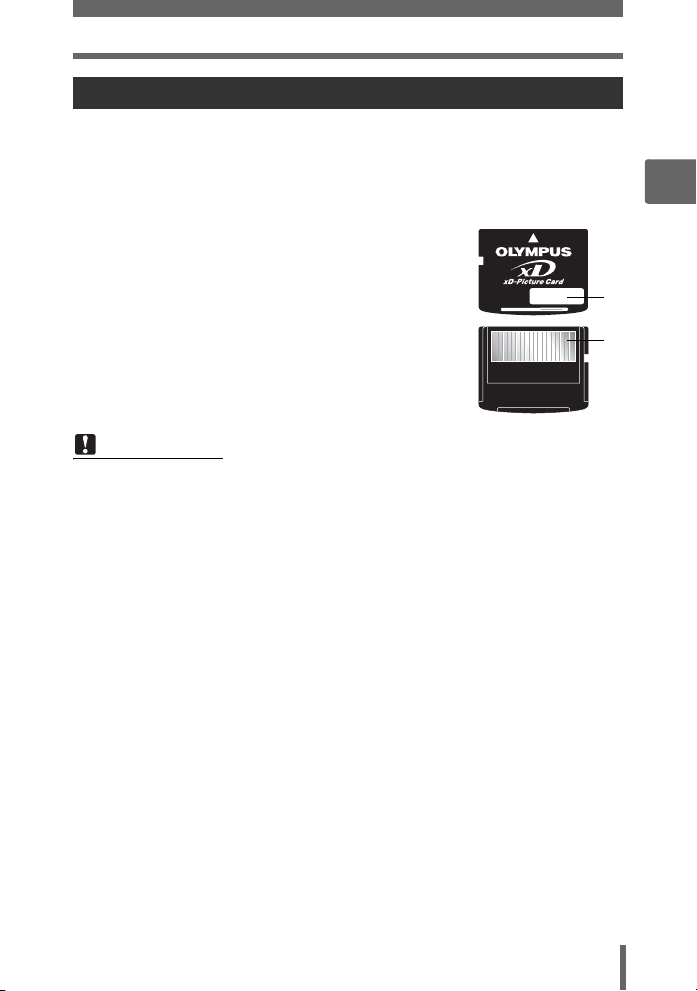
Внутренняя память и карта памяти
Карта
Карта — это носитель для записи снимков, выполняющий такие же функции,
как фотопленка в пленочных фотоаппаратах.
Снимки, записанные на карту, можно легко стереть при помощи самой
фотокамеры или обработать на компьютере. Для увеличения количества
записываемых снимков можно воспользоваться картой большей емкости.
Место для метки
1
Здесь можно сделать запись о содержании карты.
2
Советы перед началом съемки
Зона контактов
2
Через эту часть на карту передаются данные из
фотокамеры.
Совместимые карты
xD-Picture Card (16 МБ – 1 ГБ)
Примечание
• Фотокамера может не опознать карту, если она выпущена не фирмой
OLYMPUS или отформатирована на другом устройстве (например, на
компьютере и т.п.). Перед использованием не забудьте отформатировать
карту в данной фотокамере. g“Форматирование карты памяти
(ФОРМАТ.)” (стр.81)
1
2
29
Page 30

Внутренняя память и карта памяти
Установка и извлечение карты
1 Убедитесь, что фотокамера
выключена.
2
• Монитор не светится.
• Объектив не выдвинут.
2 Откройте крышку отсека
аккумулятора/карты.
Советы перед началом съемки
(Установка карты
3 Сориентируйте карту как
показано и вставьте ее в слот,
руководствуясь
иллюстрацией.
• Вставляйте карту прямо.
• Вставляйте карту до защелкивания
на месте.
• Если карта вставляется в
неправильном положении или с
перекосом, возможно повреждение
контактов, и карта может застрять.
• Если карта вставлена не до конца,
возможны сбои при записи на нее.
Монитор
1
Крышка отсека
аккумулятора/карты
Зона контактов
2
Паз
30
Page 31

Внутренняя память и карта памяти
(Извлечение карты
3 Вдавите до конца, а затем
плавно отпустите карту.
• Карта немного приподнимется и
остановится.
Предупреждение
Если резко отпустить палец после
того, как вдавить карту до конца, она
может выскочить из слота.
• Извлеките карту пальцами.
2
Советы перед началом съемки
4 Закройте крышку отсека
аккумулятора/карты.
2
Крышка отсека
аккумулятора/карты
1
31
Page 32

3 Базовые функции съемки
Базовые
функции съемки
3
Профессиональные фотографы
устанавливают оптимальную экспозицию,
наилучший метод фокусировки и даже
выбирают тип фотопленки,
соответствующий объекту съемки.
С цифровой же фотокамерой Вам не нужно
знать, как делаются такие сложные
настройки. Фотокамера сделает эти
настройки за Вас! Вам достаточно выбрать
режим съемки, соответствующий объекту,
который Вы снимаете: пейзаж, ночные
сцены или портрет, а фотокамера сама
установит наиболее подходящую
экспозицию и баланс белого.
Просто нажимайте на кнопку спуска
затвора – ничего больше!
1OKПОРТРЕТ
32
16
ВЫБОР
ДОКУМЕНТЫ
ОК
14OKКУЛИНАРИЯ
ВЫБОР
ВЫБОР
ОК
OK
ЛАНД.+ПОРТР.
3
ОК
ВЫБОР
ЛАНДШАФТ
2
ВЫБОР
ВЫБОР
OK
ОК
OK
ОК
ОК
Page 33

Выбор режима съемки в зависимости от ситуации (кнопка съемки)
Выбор режима съемки в зависимости
от ситуации (m)
Пользуйтесь кнопкой m для переключения между нормальным
режимом съемки (P: автоматическая программа) и окном выбора
режима съемки.
(P (автоматическая программа)
Подходит для большинства сюжетов. Просто нажимайте на кнопку спуска
затвора, и фотокамера будет определять оптимальные параметры и делать
снимки. Фотокамера автоматически задает оптимальную диафрагму и выдержку
в соответствии с освещенностью объекта (автоматическая программа).
(Режим f
Позволяет выбрать один из 25 режимов
Выберите режим съемки в соответствии с сюжетом или условиями съемки, и
фотокамера автоматически выберет оптимальные настройки.
B Портрет
Подходит для портретной съемки. В этом режиме подчеркивается текстура
кожи человека, снимаемого на портрет.
F Ландшафт
Позволяет фотографировать пейзажи и другие сцены на открытом
пространстве. Яркое воспроизведение синих и зеленых тонов.
D Ландшафт + Портрет
Подходит для съемки основного объекта на фоне отдаленных объектов на заднем
плане. Яркое воспроизведение синих и зеленых тонов, а также оттенков кожи.
f
в зависимости от условий съемки.
3
Базовые функции съемки
G Ночная съемка*
Подходит для съемки в вечернее и ночное время. Фотокамера устанавливает
более длительную выдержку, чем в обычных условиях.
U Ночь + портрет*
Подходит для ночной съемки основного объекта на фоне отдаленных
объектов на заднем плане. Фотокамера устанавливает более длительную
выдержку, чем в обычных условиях.
C Спорт
Подходит для съемки быстродвижущихся объектов. Даже быстродвижущиеся
объекты получаются, как застывшие.
33
Page 34

Выбор режима съемки в зависимости от ситуации (m)
N В помещении
Подходит для съемки людей в помещении. Также ярко воспроизводится
атмосфера фона. Снимки, выполненные с небольшого расстояния, могут
оказаться переэкспонированными.
W Свеча*
Позволяет передать атмосферу сцен, освещаемых свечами. Воспроизводятся
теплые тона.
Вспышка не используется.
3
R Автопортрет
Подходит для съемки автопортрета.
c Светлый портрет*
Подходит для съемки в условиях низкой освещенности без вспышки.
Вспышка не используется.
S Закат*
Базовые функции съемки
Подходит для съемки в лучах заходящего солнца. Живая передача красных и
желтых тонов.
Вспышка не используется.
X Фейерверк*
Подходит для съемки салюта. Фотокамера устанавливает более длительную
выдержку, чем в обычных условиях.
Вспышка не используется.
j Музей
Подходит для съемки в музеях и других местах, где съемка со вспышкой
запрещена.
Вспышка не используется.
V Кулинария
Подходит для съемки блюд. Живое воспроизведение цветов продуктов
питания и произведений кулинарного искусства.
34
Page 35

Выбор режима съемки в зависимости от ситуации (m)
P Через стекло
Подходит для съемки через стекло.
Вспышка не используется.
d Документы
Подходит для съемки документов и расписаний. Усиленный контраст между
текстом и фоном.
Вспышка не используется.
i Аукцион
Подходит для съемки товаров. Фотокамера делает три последовательных
снимка оптимального размера с автоматическим подбором экспозиции.
Вспышка не используется.
e
Фотографировать и Выбирать 1 / f Фотографировать и Выбирать 2
Серийная съемка. Перед сохранением понравившихся снимков можно стереть
ненужные. Подходит для съемки движущихся объектов.
Фотографировать и Выбирать 1 (e
Фотографировать и Выбирать 2 (f
) Фокус фиксируется по первому кадру.
) Осуществляется серийная съемка с
подстройкой фокуса 1 кадра за раз.
m Пляж и снег
Подходит для съемки в солнечные дни на пляже или на снегу. Позволяет
сфотографировать человека на фоне красивого неба или пейзажа.
k
Подводная широкоугольная 1 / l Подводная широкоугольная 2
Подходит для съемки подводных пейзажей. Не забудьте использовать водонепроницаемый бокс.
Подводная широкоугольная 1 (k
Подводная широкоугольная 2 (l)Фокус фиксируется на расстоянии около
) Съемка с подстройкой фокуса 1 кадра за раз.
Наведите на объект фокусировки визирную
метку АФ, а затем нажмите
заблокировать фокус.
5,0 м.
Расстояние может изменяться в зависимости
от качества воды.
NY
, чтобы
3
Базовые функции съемки
35
Page 36

Выбор режима съемки в зависимости от ситуации (m)
H Подводная макросъемка
Подходит для съемки под водой в макрорежиме. Не забудьте использовать
водонепроницаемый чехол. Наведите на объект фокусировки визирную метку
АФ, а затем нажмите NY, чтобы заблокировать фокус.
h Повышение резкости
Эта функция уменьшает эффект смазывания изображения из-за движения
объекта или дрожания фотокамеры во время съемки.
Функция компенсации дрожания фотокамеры может иметь недостаточную
3
эффективность в случае сильного колебания фотокамеры или быстрого
движения объекта съемки.
n Видеозапись
Эта функция позволяет производить видеозапись.
* При недостаточном освещении объекта автоматически задействуется
подавление шума. Пауза на обработку снимка увеличивается вдвое. В
течение этой паузы съемка невозможна.
НА ЗАМЕТКУ
Базовые функции съемки
• В режимах, в которых вспышка не используется, и в режимах с большой
выдержкой возможно дрожание камеры. Для того чтобы камера не
двигалась, рекомендуется использовать штатив.
• Для получения специальных эффектов в некоторых режимах съемки
накладываются ограничения на определенные функции. Более подробно
см. в разделе “Функции, доступные для различных режимов и сюжетов
съемки” (стр. 152).
1 Нажмите на кнопку m.
• Отображается окно выбора режима съемки.
36
Page 37

Выбор режима съемки в зависимости от ситуации (m)
2 Нажатием ON выберите
режим съемки, а затем
нажмите Z.
1
ВЫБОР
2
ВЫБОР
3 Сделайте снимок.
• В режиме “фотографировать и выбирать” ержмвайте кнопку спуска
затвора.
(Если выбран режим [ФОТ. И ВЫБ.1] или [ФОТ. И
ВЫБ.2]
• После съемки отображается окно
выбора снимков для удаления.
Выделенный снимок
увеличивается.
1 Нажатием XY выберите снимки
для удаления и нажмите O.
Повторите этап 1 для удаления
нескольких снимков.
2 Выбрав для удаления все
ненужные снимки, нажмите Z.
3 Выберите [ДА] и нажмите Z.
• Выбранные снимки удаляются, оставшиеся снимки сохраняются.
ВЫБОР
Выбранный снимок отмечен
значком R.
ПОРТРЕТ
ОК
ЛАНДШАФТ
ОК
ОК
OK
OK
OK
3
Базовые функции съемки
37
Page 38

Увеличение изображения объекта
Использование зума
Вы можете увеличивать объект съемки с помощью оптического зума и
цифрового зума. При использовании оптического зума изображение на
светочувствительной матрице ПЗС увеличивается за счет изменения
фокусного расстояния объектива. При этом в формировании изображения
участвуют все пиксели матрицы ПЗС. При использовании цифрового зума
осуществляется обрезка и растягивание центральной части изображения на
матрице ПЗС. Поскольку цифровой зум увеличивает небольшую часть
изображения, с ростом коэффициента увеличения повышается зернистость.
3
Данная фотокамера имеет следующие диапазоны увеличения.
Оптический зум 3× (от 35 мм до 105 мм в эквиваленте
Оптический зум × цифровой зум Макс. 15×
Следует учитывать, что при большем увеличении повышается влияние
дрожания фотокамеры.
объектива 35-мм фотокамеры)
1 Нажмите клавишу зума.
Базовые функции съемки
Уменьшение (удаление)
изображения:
нажмите на клавишу зума со
стороны W.
38
Клавиша зума
Увеличение (приближение)
изображения:
нажмите на клавишу зума со
стороны T.
Page 39

Увеличение изображения объекта
2816
2112
HQ
2816
2112
HQ
Использование цифрового зума
Главное меню [МЕНЮ РЕЖИМ.] [КАМЕРА]
[ЦИФРОВОЙ ЗУМ][ВКЛ.] g“Использование меню” (стр. 17)
• В режиме n: Главное меню [ЦИФРОВОЙ ЗУМ][ВКЛ.]
1 Нажмите на клавишу зума со стороны T.
Оптический зум Цифровой зум
2816
2112
HQ
×
Белая зона индикатора зума
обозначает оптический зум. Если
[ЦИФРОВОЙ ЗУМ] установлен на
[ВКЛ.], на индикаторе зума
появляется красная зона. После
достижения границы оптического
зума будет доступен цифровой зум.
Примечание
• При съемке с использованием цифрового зума снимки могут выглядеть
зернистыми.
44
Курсор становится оранжевым,
когда переходит в поле цифрового
зума.
HQ
2816
×
2112
44
3
Базовые функции съемки
39
Page 40

Увеличение изображения объекта
2816
2112
HQ
Использование макрорежима/ супер-макрорежима
Для съемки объектов с малого расстояния (20-50 см) переключайте
фотокамеру в макрорежим.
& В этом режиме Вы можете фотографировать объект с минимального
расстояния 20 см.
% В этом режиме Вы можете фотографировать объект с минимального
расстояния 7 см. Зум автоматически фиксируется в широкоугольном
3
положении и не может быть изменен.
&%
Базовые функции съемки
1 Последовательными нажатиями
X& выберите [&] или [%].
g“Кнопки непосредственного
перехода” (стр.12)
• Если не нажимать никакие кнопки, то
через 2 секунды выбранный режим
принимается, и окно выбора режима
исчезает.
HQ
2816
×
2112
44
2 Сделайте снимок.
Примечание
• В супер-макрорежиме не работают зум и вспышка.
40
Page 41

Съемка со вспышкой
Выберите режим вспышки, наиболее подходящий для условий
освещенности и результатов, которых Вы хотите добиться.
Дальность действия вспышки
W(макс.): около 4,0 м
T(макс.): около 2,5 м
Автоматическая вспышка (без индикатора)
Вспышка срабатывает автоматически при слабом освещении или съемке против света.
Вспышка с подавлением эффекта “красных глаз” (!)
Свет от вспышки может привести к тому,
что зрачки глаз на изображении будут
иметь красный цвет. Режим вспышки с
подавлением эффекта “красных глаз”
существенно уменьшает это явление с
помощью серии предварительных вспышек
перед срабатыванием основной вспышки.
Примечание
•
Затвор срабатывает примерно через 1 секунду после серии предварительных
вспышек. Держите фотокамеру надежно, чтобы она не дрожала.
• Эффективность данной функции может снижаться, если человек не
смотрит прямо во время серии предварительных вспышек или находится
слишком далеко от фотокамеры. Кроме того, эффективность может
ограничиваться из-за индивидуальных физических характеристик.
Принудительная вспышка (#)
Вспышка срабатывает независимо от
условий освещенности. Этот режим
полезен, если нужно избежать теней
на лице человека (например, теней от
листьев), при съемке против света и
для коррекции цвета при
искусственном освещении (особенно
от флуоресцентных ламп).
Зрачки глаз имеют красный цвет.
3
Базовые функции съемки
Примечание
•
Принудительная вспышка может не давать нужного результата при ярком свете.
Отключение вспышки ($)
Вспышка не срабатывает даже при низкой освещенности. Используйте этот
режим в ситуациях, когда съемка со вспышкой нежелательна или запрещена.
Кроме того, этот режим может использоваться при съемке пейзажей, закатов и
других объектов, находящихся за пределами дальности действия вспышки.
41
Page 42

Съемка со вспышкой
2816
2112
2816
2112
HQ
Примечание
• Поскольку при слабой освещенности и отключенной вспышке
автоматически выбирается большая выдержка, рекомендуется
использовать штатив для предотвращения размытости изображений изза дрожания фотокамеры.
3
1 Установите режим вспышки
последовательными
нажатиями Y#.
g“Кнопки непосредственного
перехода” (стр.12)
• Если не нажимать ни на какие кнопки,
то через 2 секунды выбранный режим
принимается, и окно выбора режима
исчезает.
• При каждом нажатии Y# режимы
вспышки переключаются в
следующем порядке.
Базовые функции съемки
АВТО (автоматическая вспышка)
$(отключение вспышки) #(принудительная вспышка)
!
АВТО
HQHQ2816
2112
×
((вспышка с подавлением эффекта)
“красных глаз”)
44
2 Нажмите на кнопку спуска
затвора до половины.
• Если условия требуют срабатывания
вспышки, загорится индикатор #
(готовность вспышки).
3 Для того чтобы сделать
снимок, нажмите на кнопку
спуска затвора до конца.
42
Метка #
2816
HQ
×
2112
44
Page 43

Съемка с автоспуском
2816
2112
HQ
НА ЗАМЕТКУ
Мигает индикатор # (удерживайте).
jВспышка заряжается. Подождите, пока индикатор # не погаснет.
Примечание
• В панорамном режиме и супер-макрорежиме вспышка не работает.
• Вспышка может не давать оптимального результата в макрорежиме,
особенно при съемке в широкоугольном положении (W). Проверяйте
полученное изображение на мониторе.
Съемка с автоспуском
Эта функция позволяет снимать с использованием автоспуска. Для съемки с
автоспуском установите фотокамеру на штатив. Эта функция используется
для получения снимков с Вашим присутствием на фотографии.
1 C помощью NY выберите
режим [Y].
g“Кнопки непосредственного
перехода” (стр.12)
• Если не нажимать ни на какие кнопки,
то через 2 секунды выбранный режим
принимается, и окно выбора режима
исчезает.
HQ
2816
2112
×
44
3
Базовые функции съемки
2 Для того чтобы сделать
снимок, нажмите на кнопку
спуска затвора до конца.
•
Нажатие на кнопку спуска затвора до
половины фиксирует фокус и экспозицию.
• Индикатор автоспуска горит около 10
секунд, а затем начинает мигать.
Примерно после 2 секунд мигания
производится съемка.
• Для остановки съемки в режиме n
еще раз нажмите на кнопку спуска затвора до конца.
• Для отмены автоспуска нажмите NY.
• Режим автоспуска автоматически отключается после одного снимка.
Индикатор автоспуска
43
Page 44

Видеозапись
00:36
HQ
00:36
HQ
Эта функция позволяет производить видеозапись.
1 Нажмите на кнопку m.
• Отображается окно выбора режима съемки.
2 Нажатием ON выберите режим A, а затем нажмите Z.
3 Скомпонуйте кадр.
3
Базовые функции съемки
• Доступное время записи
отображается на мониторе.
4
Для того чтобы начать
видеозапись, нажмите на кнопку
спуска затвора до конца.
• Во время сохранения видеозаписи
мигает индикатор обращения к карте.
• Во время видеозаписи индикатор A
горит красным цветом.
• Можно увеличить объект с помощью
клавиши зума.
HQ
Доступное время
записи
HQ
5 Для остановки видеозаписи
нажмите кнопку спуска затвора еще раз.
• По истечении доступного времени записи запись автоматически
останавливается.
• Если во внутренней памяти или на карте остается свободное место,
отображается индикатор доступного времени записи (стр.26), и
фотокамера готова к съемке.
Примечания
• Если во время записи расстояние до объекта существенно изменяется,
объект может оказаться не в фокусе.
• В режиме n вспышка не работает.
00:36
00:36
00:36
00:36
44
Page 45

4 Дополнительные функции съемки
Дополнительные
функции съемки
Снимая, как профессионал...
Настраивайте яркость и баланс белого,
изменяйте зону фокусировки в зависимости
от объекта и применяйте другие полезные
функции, которые позволяют создавать
профессиональные снимки.
На вечеринках или семейных
застольях...
Используйте функцию автоспуска или
дистанционное управление для групповой
съемки на встрече выпускников или
праздновании дня рождения.
На природе и в живописных местах...
Используйте панорамный режим для
съемки горных хребтов или впечатляющих
зданий.
4
45
Page 46

Изменение яркости изображения
В некоторых случаях можно получить лучшие результаты с помощью
ручной коррекции (подстройки) экспозиции, установленной
фотокамерой. Вы можете регулировать экспозицию в диапазоне
±2,0 EV с шагом 1/3 EV. После изменения экспозиции можно
проверить полученный результат на мониторе.
4
1 Нажмите OF.
2 Нажатием ON настройте
экспозицию, а затем нажмите Z.
• Настройка в сторону [+] осветляет
изображение, а в сторону [–] затемняет.
0.0
ВЫБОР
3 Сделайте снимок.
НА ЗАМЕТКУ
• Часто цвета блестящих объектов (например, снега) получаются темнее,
чем натуральные. Подстройка экспозиции в сторону [+] приблизит
изображение этих объектов к реальности. При съемке темных объектов
Дополнительные функции съемки
подстраивайте экспозицию в сторону [–] во избежание засвечивания
снимков.
Примечания
• В некоторых случаях вспышка не дает достаточно света для
установленной экспозиции.
• Компенсация экспозиции может давать ограниченный эффект, если
объект съемки имеет крайне яркое или темное окружение.
46
ОК
OK
Page 47

Настройка цвета снимка
Цвет объекта изменяется в зависимости от параметров освещения.
Например, при отражении дневного света, света заходящего солнца
или света ламп накаливания от белой бумаги это белое отражение
будет несколько отличаться в каждом случае. Настройкой баланса
белого можно добиться более естественной цветопередачи.
АВТО Для натуральных цветов баланс белого настраивается
автоматически, независимо от источника света.
5 Для естественной цветопередачи при съемке в ясную погоду.
3 Для естественной цветопередачи при съемке в облачную погоду.
1 Для естественной цветопередачи при съемке с освещением
лампами накаливания.
w Для естественной цветопередачи при съемке с освещением
флуоресцентными лампами дневного света. Обычно лампы этого
типа используются дома.
x Для съемки при освещении флуоресцентными лампами
нейтрального белого света. Обычно лампы этого типа
используются как настольные и т.п.
y Для съемки при освещении флуоресцентными лампами белого
света. Обычно лампы этого типа используются в офисах и т.п.
Главное меню [WB] g“Использование меню” (стр. 17)
4
Дополнительные функции съемки
1 Выберите настройку баланса
белого, а затем нажмите Z.
ВЫБОР
WB
АВТО
НА ЗАМЕТКУ
• Попробуйте выбрать настройки баланса белого, которые не
соответствуют реальному источнику света, и посмотреть на мониторе
результат в различных цветовых тонах.
Примечания
• Баланс белого не дает эффекта при освещении от некоторых
специальных источников света.
• После съемки с балансом белого, отличным от [АВТО], просмотрите
снимок и проверьте цвета на мониторе.
• При срабатывании вспышки, когда баланс белого установлен на режим,
отличный от [АВТО], цвета снимка могут отличаться от цветов
изображения на мониторе.
ОК
OK
47
Page 48

Изменение области замера освещенности объекта (ESP/точка)
Изменение области замера
освещенности объекта (ESP/
При съемке против света лицо снимаемого человека может
получиться темным. При съемке с точечным замером экспозиция
выбирается на основании уровня освещенности объекта в центре
монитора, без учета освещенности фона.
ESP Индивидуальный экспозамер освещенности объекта в центре
монитора и окружающих объектов обеспечивает
сбалансированную яркость снимка. При съемке против сильного
света середина снимка может получиться темной.
5 Экспозамер только на объекте в центре монитора. Подходит для
съемки против сильного света объекта, отображающегося в центре
монитора.
n)
4
Главное меню [МЕНЮ РЕЖИМ.] [КАМЕРА] [ESP/n]
g“Использование меню” (стр. 17)
1 Выберите [ESP] или [5] и
нажмите Z.
ESP
/
DRIVE
КАМЕРА
ЦИФРОВОЙ ЗУМ
ПАМ
РЕЖ.АВТОФОК.
УСТ.
ПАНОРАМА
ESP
Дополнительные функции съемки
48
Page 49

Репортажная съемка
Держа нажатой кнопку спуска затвора, можно сделать за один раз
серию последовательных снимков.
o Съемка 1 кадра при каждом нажатии кнопки спуска затвора.
j Фокус, экспозиция и баланс белого фиксируются по первому кадру.
i Съемка может осуществляться с более высокой скоростью, чем
Главное меню [МЕНЮ РЕЖИМ.] [КАМЕРА] [DRIVE]
[j] / [i] g“Использование меню” (стр. 17)
Скорость репортажной съемки зависит от выбранного режима
записи.
при нормальной репортажной съемке.
1 Сделайте снимок.
• Нажмите кнопку спуска затвора до конца и удерживайте ее нажатой.
Фотокамера будет снимать один кадр за другим, пока Вы не отпустите
кнопку спуска затвора.
Примечания
• При высокоскоростной репортажной съемке вспышка и цифровой зум не
работают.
• В режиме панорамной съемки репортажная и высокоскоростная
репортажная съемка невозможны.
• При высокоскоростной репортажной съемке максимальный размер
изображения ограничен разрешением [1600 × 1200]. Даже если для [K]
задано разрешение больше [1600 × 1200], снимок будет сохранен с
разрешением [1600 × 1200].
• Если аккумулятор разряжен, и при репортажной съемке мигает индикатор
f, съемка прекращается, и фотокамера начинает сохранять
сделанные снимки. В зависимости от величины остаточного заряда
аккумулятора могут сохраниться все или только некоторые кадры.
• При высокоскоростной репортажной съемке для параметра [ISO]
устанавливается значение [АВТО]. Если для параметра [ISO]
установлено не [АВТО], а другое значение, выбрать режим [i]
невозможно.
4
Дополнительные функции съемки
49
Page 50

Установка светочувствительности по ISO (ISO)
Чем выше значение ISO, тем больше светочувствительность и
способность фотокамеры к съемке в условиях недостаточной
освещенности. Однако увеличение светочувствительности также
сопровождается появлением на снимке следов шумов, которые могут
привести к повышению зернистости изображения.
АВТО Светочувствительность автоматически подстраивается под
64/100/200/ Установив малое значение ISO, можно получать чистые и
400/800/1600 резкие снимки при дневном свете. С большим значением
условия освещенности объекта.
ISO можно снимать в условиях недостаточной
освещенности.
4
Главное меню [ISO] g“Использование меню” (стр. 17)
1 Выберите
светочувствительность ISO:
[АВТО], [64], [100], [200], [400],
[800] или [1600] и нажмите Z.
ОТМЕНА
Примечания
•ISO основывается на светочувствительности обычной фотопленки.
• При съемке со светочувствительностью ISO [800] или [1600]
максимальный размер снимка будет ограничен разрешением
Дополнительные функции съемки
[1600 × 1200]. Даже если для [K] задано разрешение больше
[1600 × 1200], снимок будет сохранен с разрешением [1600 × 1200].
• Использование вспышки при съемке с небольшого расстояния со
значением ISO [800] или [1600] может привести к переэкспонированию
снимков.
• Цифровой зум недоступен, если для параметра ISO выбрано значение
[800] или [1600].
ISO
АВТО
64
100
200
ВЫБОР
ОК
OK
50
Page 51

Смещение зоны фокусировки (РЕЖ.АВТОФОК.)
Эта функция служит для выбора режима фокусировки на объекте
съемки.
iESP Фотокамера определяет объект фокусировки в кадре.
ТОЧ.ЗАМЕР Фокусировка устанавливается по объекту в пределах визирной
Главное меню [МЕНЮ РЕЖИМ.] [КАМЕРА][РЕЖ.АВТОФОК.]
Фокусировка возможна, даже если объект находится не в
центре кадра.
метки АФ.
Объекты, для которых
подходит фокусировка
методом [iESP]
Объекты, для которых
подходит фокусировка
методом [ТОЧ.ЗАМЕР]
g“Использование меню” (стр. 17)
1 Выберите [iESP] или
[ТОЧ.ЗАМЕР] и нажмите Z.
ESP
/
DRIVE
КАМЕРА
ЦИФРОВОЙ ЗУМ
ПАМ
РЕЖ.АВТОФОК.
УСТ.
ПАНОРАМА
iESP
ТОЧ.ЗАМЕР
4
Дополнительные функции съемки
51
Page 52

Панорамная съемка
Вы можете воспользоваться преимуществами панорамной съемки с
помощью карт памяти Olympus xD-Picture Card. Панорамная съемка
позволяет объединить изображения с перекрывающимися краями в
единую панорамную картину с помощью программы OLYMPUS Master.
Часть предыдущего изображения на краю экрана в месте стыковки со
следующим изображением не остается в кадре. Вам нужно запомнить, как
выглядит перекрывающаяся часть кадра, и снять следующий кадр с учетом
этой части. Компонуйте кадры так, чтобы правый край предыдущего кадра
перекрывался с левым краем следующего кадра, если Вы присоединяете
4
изображения слева направо (или наоборот, если Вы присоединяете
изображения справа налево).
Главное меню [МЕНЮ РЕЖИМ.] [КАМЕРА][ПАНОРАМА]
g“Использование меню” (стр. 17)
1 С помощью клавиш курсора
выберите, с какого края Вы
будете присоединять снимки.
Y : Следующий снимок
присоединяется к правому краю.
X : Следующий снимок
Дополнительные функции съемки
52
присоединяется к левому краю.
O : Следующий снимок
присоединяется сверху.
N : Следующий снимок
присоединяется снизу.
Присоединение
снимков слева направо
Присоединение
снимков снизу вверх
Page 53

Панорамная съемка
2 Удостоверьтесь, что края изображений перекрываются,
а затем сделайте снимок.
• Фокус, экспозиция и баланс белого устанавливаются по первому
снимку. Не выбирайте для первого снимка слишком яркий объект
(например, солнце).
• После первого снимка Вы не сможете регулировать зум.
• Панораму можно составить максимум из 10 снимков.
• После 10 снимков появляется
предупреждающий значок.
3 Нажмите Z для выхода из режима панорамной съемки.
Примечания
• Панорамный режим недоступен, если в фотокамеру не вставлена карта.
Панорамный режим доступен только при использовании фирменных карт
памяти Olympus.
• В режиме панорамной съемки не работает вспышка, а также невозможны
репортажная и высокоскоростная репортажная съемка.
• Камера не может сама объединять кадры панорамы. Для объединения
кадров нужно воспользоваться программой OLYMPUS Master.
4
Дополнительные функции съемки
53
Page 54

Переключение режимов монитора
2816
2112
HQ
2816
2112
HQ
2816
2112
HQ
(DISP./GUIDE)
Эта функция служит для отображения гистограмм и линий,
помогающих в компоновке снимков.
1 Последовательно нажимайте на кнопку DISP./GUIDE.
• Нажатия на кнопку DISP./GUIDE переключают вид монитора в
следующем порядке.
g“Кнопки непосредственного перехода” (стр.12)
Отображение только
основной информации.
4
Отображение только
визирной метки АФ.
] выбрано
44
44
2816
2112
HQ
×
Отображаются линии. Вид
линий зависит от значения
параметра [МЕТКИ АФ].
Это окно не отображается
n
в режиме
Это окно не отображается,
если для параметра
[МЕТКИ АФ] выбрано
значение [ОТКЛ.].
44
.
2816
2112
HQ
×
2816
2112
HQ
×
Отображение гистограммы
Дополнительные функции съемки
распределения яркости
изображения.
Это окно не отображается в
n
режиме
Это окно не отображается,
если для [
значение [ОТКЛ.].
.
u
НА ЗАМЕТКУ
• Информация отображается на мониторе при смене окна или выполнении
каких-либо операций в меню. Подробнее об отображаемой информации
см. в разделе “Символы и значки на мониторе” в “Основном руководстве”.
54
Page 55

Переключение режимов монитора (y)
Гистограмма
Отображение гистограммы. Во время съемки можно проверять контрастность
объекта, что позволит точно управлять экспозицией.
ОТКЛ. Гистограмма не отображается.
ВКЛ. Гистограмма всегда отображается.
Главное меню [МЕНЮ РЕЖИМ.] [НАСТР.] [u][ВКЛ.] / [ОТКЛ.]
g“Использование меню” (стр. 17)
НА ЗАМЕТКУ
Как читать гистограмму
1 Если в этой зоне слишком много пиков,
изображение получится в основном черным.
2 Если в этой зоне слишком много пиков,
изображение получится в основном белым.
3 Зеленая часть гистограммы показывает
распределение яркости в пределах визирной
метки АФ.
1
2
3
Примечание
• Гистограмма, отображающаяся при съемке, может отличаться от
гистограммы, отображающейся при просмотре.
Метки АФ (кадрирующая сетка)
Позволяет отображать метки АФ и определять их тип. Пользуйтесь этой
функцией при компоновке кадра.
ОТКЛ. Метки АФ не отображаются.
w Отображаются горизонтальные и вертикальные линии.
x Отображаются диагональные линии.
Главное меню [МЕНЮ РЕЖИМ.] [НАСТР.] [МЕТКИ АФ]
[ОТКЛ.] / [w] / [x] g“Использование меню” (стр. 17)
4
Дополнительные функции съемки
55
Page 56

5 Просмотр
5
Просмотр
При использовании пленочных фотокамер
Вы не можете увидеть снимки, пока не
проявите пленку. Не приходилось ли Вам
испытывать разочарование, когда, в конце
концов, их удавалось посмотреть? Снимки
могли выйти нечеткими или кто-то мог
получиться с закрытыми глазами. Или Вы
делали несколько снимков одной и той же
сцены из-за неуверенности в том, что
съемка прошла успешно. Это не способ
запечатлеть важные события!
Цифровая же фотокамера позволяет
просматривать снимки немедленно. Просто
выведите на монитор только что
сделанный снимок. Если снимок Вам не
нравится, удалите его и повторите съемку.
Не нужно беспокоиться, что снимки не
получатся — просто нажимайте на кнопку
спуска затвора!
56
НЕТ!
OК!
СОХРАНИТЬ!
Page 57

Просмотр фотоснимков
12
30
HQ
100
0004
4
2005
Mon
Tue
Wed
Thu
Fri
Sat
10
13
17
12
20
24
19
27
282626
Если в фотокамеру вставлена карта, можно просмотреть снимки на карте.
Извлеките карту, чтобы просмотреть снимки, хранящиеся во внутренней памяти.
•
На мониторе отображается последний сделанный снимок (однокадровый просмотр).
• Выберите снимок с помощью клавиш курсора.
1 Нажмите на клавишу зума со стороны T или W.
•
Можно просматривать снимки крупным планом (просмотр с увеличением), в виде
пиктограмм (индексный вид) или в календарном формате (отображение календаря).
-
100
0004
’0505.
TW
334
TW
1
1
475
4
7
TW
WT
2211
Индексный вид
4
•
Клавишами курсора
выберите снимок для
просмотра и нажмите
Z
2 3
23
5
8
8
, чтобы вернуться в
режим однокадрового
просмотра.
6
6
•
Для просмотра по 4, 9,
16 или 25 снимков
9
9
нажмите на клавишу W.
0909.
TW
2005
Sun Mon
Tue
Wed
28 29 30 31 1
9
W
64 7 8 9 10
5
13
11 14141515161617
12
20
18 21212222232324
19
27
25 30301292928
4256783
HQ
:
2626 12
30
4
Просмотр с увеличением
•
Нажатие на клавишу T
плавно увеличивает
изображение до 10кратного от исходного
размера.
•
Нажимайте клавиши
курсора для смещения
увеличенного
изображения в указанных
направлениях.
•
Невозможно сохранить
снимок в увеличенном
состоянии.
Thu
Fri
Sat
Отображение календаря
2 3
•
Для просмотра снимков в виде
календаря нажмите на клавишу W в
индексном виде по 25 кадров.
•
Используйте клавиши курсора для
выбора даты, когда были сделаны
снимки, и нажмите
T на клавише зума для возврата к
однокадровому просмотру.
Z
, или нажмите
57
5
Просмотр
Page 58

Просмотр фотоснимков
12
30
HQ
100
0004
12
30
HQ
100
0004
12
30
HQ
100
0004
Просмотр снимков в календаре (КАЛЕНДАРЬ)
Эта функция позволяет просматривать снимки в формате календаря. Все
снимки и видеозаписи автоматически регистрируются в календаре в
соответствии с датой записи.
Для того чтобы снимки соответствовали датам при просмотре в виде
календаря, перед съемкой на фотокамере необходимо установить дату и
время. g“Установка даты и времени” (стр.88)
Главное меню [КАЛЕНДАРЬ] g“Использование меню” (стр. 17)
• Выводится календарь на месяц. Выберите снимок для заставки и нажмите
Z. На экран будет выведен каждый кадр.
Поворот снимка
Снимки, сделанные при вертикальном положении фотокамеры, отображаются
горизонтально. Данная функция позволяет поворачивать такие снимки на 90°
5
по часовой стрелке или против часовой стрелки, чтобы они отображались в
вертикальном положении.
Выберите снимок для поворачивания и войдите в главное меню.
Просмотр
Главное меню [МЕНЮ РЕЖИМ.] [ВОСПР.] [y] [+90°] / [0°] / [-90°]
• Для режима просмотра альбомов: Главное меню [МЕНЮ АЛЬБ.] [y]
[+90°] / [0°] / [-90°]
g“Использование меню” (стр. 17)
100
’0505.
-
0004
0909.
+90°
2626 12
HQ
:
30
4
100
’0505.
-
0004
0909.
2626 12
HQ
:
30
4
0° -90°
100
’0505.
-
Примечание
• Невозможно поворачивать следующие снимки.
Видеозапись, защищенные снимки, отредактированные на
компьютере и снятые на другой фотокамере.
• Новая ориентация снимка сохраняется даже после выключения питания.
58
0004
0909.
2626 12
HQ
:
30
4
Page 59

Воспроизведение видеозаписей
00
00
36
HQ
100
0004
12
30
00
00
36
Эта функция позволяет воспроизводить видеозаписи. Вы можете
включать ускоренное воспроизведение или покадровый просмотр
видеозаписи. Выберите видеозапись для воспроизведения и войдите в
главное меню.
Главное меню [ВОСПР. ВИДЕО] g“Использование меню” (стр. 17)
• Воспроизводится видеозапись. После
окончания воспроизведения фотокамера
автоматически возвращается на начало
видеозаписи, и отображается меню
[ВОСПР. ВИДЕО].
ВОСПР. ВИДЕО
ПЕРЕЗГР.
ВЫХОД
ВЫБОР
(Операции во время воспроизведения видеозаписи
Регулировка скорости при воспроизведении.
: Каждое нажатие на кнопку изменяет
Y
скорость воспроизведения в следующем
порядке: 2
X
: Включает обратное воспроизведение
×
; 20×; и снова 1×.
100
видеозаписи. Каждое нажатие на кнопку
изменяет скорость воспроизведения в
следующем порядке: 2×; 20×; и снова 1×.
Z : Приостанавливает воспроизведение
видеозаписи.
(Операции во время паузы
Возможно покадровое воспроизведение
видеозаписей.
O : Отображение первого кадра.
N : Отображение последнего кадра.
Y : Отображение следующего кадра.
X : Отображение предыдущего кадра.
Z : Отображение окна [ВОСПР. ВИДЕО].
Время воспроизведения/gбщая
продолжительность записи
Примечание
•
При воспроизведении видеозаписи мигает индикатор обращения к карте.
Считывание видеозаписи занимает определенное время. Не открывайте крышку
отсека аккумулятора/карты, пока мигает индикатор обращения к карте. Это может
привести к повреждению данных во внутренней памяти или на карте и сделать
внутреннюю память или карту непригодной к использованию.
’0505.
OK
ОК
30
36
36
HQ
5
Просмотр
-
0004
2626 12
0000 /
0000 /
:
:
00
:
00
0909.
00
00
:
:
59
Page 60

Просмотр альбомов
OK
ДЕРЖАТЬ
ОТМЕН. .
ИЗМЕН
OK
ДЕРЖАТЬ
ОТМЕН. .
ИЗМЕН
Для систематизации снимков, записанных на карте, их можно
распределить по альбомам. В альбомы не могут входить снимки,
хранящиеся во внутренней памяти.
Можно включить до 200 снимков в каждый из 12 имеющихся
альбомов. Программное обеспечение OLYMPUS Master из комплекта
поставки позволяет включать в альбомы на картах снимки с Вашего
компьютера.
(Меню режима просмотра альбомов
Для перехода в режим просмотра альбомов нажмите X в главном меню в
режиме просмотра изображений и выберите [АЛЬБОМ]. Для отображения
главного меню режима просмотра альбомов нажмите Z. Настройте установки в
меню просмотра альбомов с помощью клавиш курсора и с помощью Z, как в
обычном режиме съемки или просмотра.
Главное меню
Для снимков
g
“Меню” (стр. 14)
Для видеозаписей
5
Просмотр
ЗАКР. АЛЬБОМ
ВЫБР. АЛЬБОМ
ОТМЕН
ИЗМЕН
.
МЕНЮ АЛЬБ.
OK
ДЕРЖАТЬ
gстр.67
gстр.63
gстр.63
ВОСПР. ВИДЕО
ЗАКР. АЛЬБОМ
ВЫБР. АЛЬБОМ
ОТМЕН
ИЗМЕН
.
МЕНЮ АЛЬБ.
OK
ДЕРЖАТЬ
Меню альбомов
МЕНЮ АЛЬБ.
ОТКЛ.
°
0
ВЫБ.ТИТУЛ.СНИМ.
ОТМЕН. ИЗМЕН.
Функции, устанавливаемые в [МЕНЮ АЛЬБ.]
Функция
0 стр.78 < стр.102
y стр.58 s стр.88
ВЫБ.ТИТУЛ.СНИМ. стр.64 ВИДЕОВЫХОД стр.77
ОТМЕН. ИЗМЕН. стр.64
Стр. для
справки
Функция
60
gстр.59
gстр.63
gстр.63
Стр. для
справки
Page 61

Просмотр альбомов
8
7
8
10
Добавление снимков в альбом (ВСТ. В. АЛЬБОМ)
Можно включать в альбомы снимки или видеозаписи.
Главное меню [МЕНЮ РЕЖИМ.] [ВОСПР.] [ВСТ. В. АЛЬБОМ]
g“Использование меню” (стр. 17)
1
Выберите метод включения в альбом.
ВЫБ. ИЗОБРАЖ.
УСТ. КАЛЕН.
УСТАН. ВСЕ
Выбор снимков для
включения в альбом по
одному.
Выбор даты на экране
календаря и включение в
альбом одного снимка с
этой датой.
Выбор всех снимков или
всех видеозаписей или всех
защищенных снимков и
включение их в один альбом.
2 Нажатием XY выберите
альбом, затем нажмите Z.
(ВЫБ. ИЗОБРАЖ.
3 Нажимая ONXY, выберите
дату снимков, включаемых в
альбом, и нажмите Z.
• Выбранный снимок отмечается
значком R.
• Для отмены выбора нажмите Z еще
раз.
• Повторите этап 3 для включения в
альбом нескольких снимков.
•
Для однокадрового просмотра снимков
нажмите клавишу зума со стороны T.
ВСТ. В. АЛЬБОМ
ВЫБ. ИЗОБРАЖ.
УСТ. КАЛЕН.
УСТАН. ВСЕ
ОТМЕНА
OK
ВЫБОР
ВЫБР. АЛЬБОМ
1 324
13
558
ВЫБОР
ВЫБ. ИЗОБРАЖ.
11
OK
ОК
ОК
2
77
6
6
12121211111110101099
OK
ОК
667
78
10
10 111111 12121299
OK
ДЕРЖАТЬВЫХОД
4
88
443322
855
4 Выбрав все снимки для включения в альбом, нажмите и
удерживайте Z.
5 Выберите [ДА] и нажмите Z.
61
5
Просмотр
Page 62

Просмотр альбомов
2005
Mon
Tue
Wed
Thu
Fri
Sat
10
13
17
12
20
24
19
27
28
26
(УСТ. КАЛЕН.
3 Нажимая ONXY, выберите
дату снимков, включаемых в
2005
9
Sun Mon
альбом, и нажмите Z.
4 Выберите [ДА] и нажмите Z.
(УСТАН. ВСЕ
3 Выберите [РЕЖИМ ФОТО],
[ВИДЕО] или [0] и нажмите Z.
4 Выберите [ДА] и нажмите Z.
5
ВЫБОР
Примечание
Просмотр
• Один и тот же снимок не может быть включен в несколько альбомов.
Tue
Wed
Thu
Fri
Sat
28 29 30 31 1
64 7 8 9 10
5
13
11 14141515161617
12
20
18 21212222232324
19
27
25 30301292928
26
42 56783
УСТАН. ВСЕ
РЕЖИМ ФОТО
ВИДЕО
ОК
2 3
OK
62
Page 63

Просмотр альбомов
OK
ДЕРЖАТЬ
ОТМЕН. .
ИЗМЕН
12
Просмотр снимков в альбомах (ВЫБР.АЛЬБОМ)
Главное меню [АЛЬБОМ] g“Использование меню” (стр. 17)
1 Нажмите Z.
• Будет отображено главное меню
режима просмотра альбомов.
2 Выберите [ВЫБР. АЛЬБОМ].
3 Нажатием XY выберите
альбом для просмотра, затем
нажмите Z.
• Отображаются титульные снимки
всех альбомов.
ЗАКР. АЛЬБОМ
ОТМЕН
11
9
ВЫБОР
МЕНЮ АЛЬБ.
ВЫБР. АЛЬБОМ
OK
ИЗМЕН
.
ВЫБР. АЛЬБОМ
6785
6 7 85
1010111112
10 11 129
ДЕРЖАТЬ
ОК
443322
OK
4 С помощью клавиш курсора
выберите нужный снимок.
Y : Просмотр следующего снимка.
X : Просмотр предыдущего снимка.
O : Переход на 10 кадров назад.
N : Переход на 10 кадров вперед.
• Во время просмотра снимков
нажатие клавиши зума со стороны T
увеличивает изображение.
Используйте клавиши курсора для
смещения увеличенного изображения.
5 Для выхода из режима просмотра альбомов нажмите Z,
чтобы отобразить главное меню, и выберите
[ЗАКР.АЛЬБОМ].
5
Просмотр
НА ЗАМЕТКУ
• Для отображения снимков из других альбомов выберите [ВЫБР.
АЛЬБОМ] в главном меню, а затем выберите альбом, который нужно
просмотреть.
• Нажмите q для возврата к однокадровому просмотру.
63
Page 64

Просмотр альбомов
Выбор обложки альбома (ВЫБ.ТИТУЛ.СНИМ.)
Можно сменить титульный снимок (первый снимок в альбоме), который
отображается в окне [ВЫБР.АЛЬБОМ].
Выберите альбом для смены титульного снимка, затем войдите в главное
меню.
Главное меню [МЕНЮ АЛЬБ.] [ВЫБ.ТИТУЛ.СНИМ.]
1 Нажатием XY выберите
снимок для обложки, затем
g“Использование меню” (стр. 17)
ВЫБ.ТИТУЛ.СНИМ.
нажмите Z.
2 Выберите [ОК] и нажмите Z.
• Титульный снимок альбома
сменился.
ВЫБОР
ОТМЕНА
5
Исключение снимков из альбома (ОТМЕН. ИЗМЕН.)
Можно исключать снимки из альбома. Снимок по-прежнему останется на
карте. Эта операция удаляет снимок только из альбома.
Выберите альбом, содержащий снимки, которые нужно исключить, а затем
Просмотр
войдите в главное меню.
Главное меню [МЕНЮ АЛЬБ.] [ОТМЕН. ИЗМЕН.]
1 Выберите метод исключения
снимков из альбома и нажмите Z.
ВЫБ. ИЗОБРАЖ.
ОТМЕН. ВСЕ Исключение из альбома
Выбор снимков для
исключения из альбома по
одному.
всех снимков.
g“Использование меню” (стр. 17)
ОТМЕН. ИЗМЕН.
ВЫБ. ИЗОБРАЖ.
ОТМЕН. ВСЕ
ОТМЕНА
ВЫБОР
ОК
ОК
ОК
OK
OK
64
Page 65

(ВЫБ. ИЗОБРАЖ.
7
8
10
Просмотр альбомов
2 Нажатием ONXY выберите
снимки для исключения, затем
нажмите Z.
• Выбранный снимок отмечается
значком R.
• Для отмены выбора нажмите Z еще
раз.
• Повторите этап 2 для исключения
нескольких снимков.
• Для однокадрового просмотра
снимков нажмите клавишу зума со стороны T.
ВЫБ. ИЗОБРАЖ.
11
OK
ОК
667
10
10 111111 12121299
3 Выбрав все снимки для исключения из альбома,
нажмите и удерживайте Z.
4 Выберите [ДА] и нажмите Z.
(ОТМЕН. ВСЕ
2 Выберите [ДА] и нажмите Z.
ОТМЕН. ВСЕ
ДА
НЕТ
ВЫБОР
443322
78
855
OK
ДЕРЖАТЬВЫХОД
OK
ОК
5
Просмотр
65
Page 66

Просмотр альбомов
Удаление снимков из альбомов
Можно удалять снимки, включенные в альбом. В отличие от исключения
снимков из альбома, при удалении снимок стирается с карты.
Откройте и удалите снимок из альбома.
Примечание
• Невозможно удалить защищенные снимки. Перед удалением таких
снимков нужно снять их защиту. g“Защита снимков” (стр.78)
• Удаленные снимки не подлежат восстановлению. Используйте [ОТМЕН.
ИЗМЕН.], если хотите только исключить снимки из альбома.
g“Исключение снимков из альбома (ОТМЕН. ИЗМЕН.)” (стр.64)
1 Выберите снимок, который
5
Просмотр
хотите удалить, и нажмите
кнопку S.
g“Кнопки непосредственного
перехода” (стр.12)
2 Выберите [ДА] и нажмите Z.
66
ВЫБОР
УДАЛЕНИЕ
ДА
НЕТ
ОК
OK
Page 67

Слайд-шоу
Эта функция служит для поочередного воспроизведения снимков,
хранящихся во внутренней памяти или на карте. Можно выбрать один
из четырех различных переходных эффектов. Для каждой
видеозаписи отображается только первый кадр.
НОРМАЛЬНО Снимки воспроизводятся по одному.
ЗАТЕМНЕНИЕ Следующий снимок постепенно проявляется.
СЛАЙД Следующий снимок постепенно появляется сверху монитора.
МАСШТАБ Следующий снимок постепенно увеличивается из центра
Выберите и выведите на монитор снимок в режиме просмотра
изображений или в режиме просмотра альбомов.
монитора.
Главное меню [МЕНЮ РЕЖИМ.] [ВОСПР.] [m]
• Для режима просмотра альбомов: Главное меню [m]
g“Использование меню” (стр. 17)
1 Выберите один из вариантов:
[НОРМАЛЬНО],
[ЗАТЕМНЕНИЕ], [СЛАЙД] или
[МАСШТАБ] и нажмите Z.
• Начинается слайд-шоу.
• Слайд-шоу не останавливается, пока
Вы не прервете его нажатием Z.
Примечание
• При просмотре продолжительных слайд-шоу рекомендуется
использовать дополнительный сетевой адаптер переменного тока.
Фотокамера перейдет в спящий режим примерно через 30 минут, и слайдшоу автоматически прервется.
ОТМЕНА
НОРМАЛЬНО
ЗАТЕМНЕНИЕ
СЛАЙД
МАСШТАБ
ВЫБОР
ОК
OK
5
Просмотр
67
Page 68

Редактирование снимков (Изменение размеров / УБР. КР.ГЛАЗ / Ч/Б / СЕПИЯ)
Редактирование снимков (Q /
УБР. КР.ГЛАЗ / Ч/Б / СЕПИЯ)
Эта функция позволяет редактировать снимки, записанные на карту,
и сохранять их как новые. Можно выполнить следующие операции
редактирования.
Q Изменение размера изображения на 640 × 480 или 320 × 240 с
УБР. КР.ГЛАЗ Устранение эффекта “красных глаз”, который окрашивает
Ч/Б Преобразование цветного снимка в черно-белый и сохранение
СЕПИЯ Преобразование снимка с использованием эффекта “сепия” и
последующим сохранением снимка в новом файле.
зрачки глаз в красный цвет из-за отражения света вспышки, и
сохранение снимка в новом файле.
его в новом файле.
сохранение его в новом файле.
Выберите снимок для редактирования и войдите в главное меню.
Главное меню [РЕДАКТ.] g“Использование меню” (стр. 17)
5
1 Выберите [Q], [УБР.
КР.ГЛАЗ], [Ч/Б] или [СЕПИЯ] и
нажмите Y.
Просмотр
ВОСП
УБР. КР.ГЛАЗ
Ч/Б
РЕДАКТ.
СЕПИЯ
КАРТА
КАДР
УСТ.
2 (Если выбран вариант [Q]
Выберите [640 × 480] или [320 × 240]
и нажмите Z.
ВЫБОР
ОТМЕНА
640×480
320×240
ОТМЕНА
ОК
OK
68
Page 69

Редактирование снимков (Q/УБР. КР.ГЛАЗ/Ч/Б/СЕПИЯ)
(Если выбрано [УБР. КР.ГЛАЗ],
[Ч/Б] или [СЕПИЯ]
Выберите [НОВ. ФАЙЛ] и нажмите Z.
ОТМЕНА
• Отображается линейка занятости
[ЗАНЯТО], и после сохранения снимка фотокамера возвращается в
режим просмотра.
Ч/Б
НОВ. ФАЙЛ
ОТМЕНА
ВЫБОР
Если выбрано [Ч/Б]
Примечание
• Операции [Q], [УБР. КР.ГЛАЗ], [Ч/Б] и [СЕПИЯ] нельзя применять:
если на карте не хватает свободного места; для видеозаписей;
снимков, отредактированных на компьютере; снимков, полученных
на других фотокамерах; снимков во внутренней памяти.
• Устранение эффекта красных глаз может не дать результата для
некоторых снимков - могут быть затронуты другие зоны изображения,
кроме глаз.
ОК
OK
5
Просмотр
69
Page 70

Создание комбинированных снимков
Эта функция позволяет накладывать на сохраненные на карте снимки рамки,
заголовки или календарь и сохранять их как новые снимки. Можно выполнить
следующие операции комбинирования.
КАДР Наложение на снимок выбранной рамки и сохранение его в
ЗАГОЛОВОК Наложение на снимок выбранного заголовка и сохранение
КАЛЕНДАРЬ Наложение на снимок календаря и сохранение в качестве
Кадр
качестве нового снимка.
его в качестве нового снимка.
нового снимка.
Главное меню [РЕДАКТ.] [КАДР]
1 Выберите [НОВ. ФАЙЛ] и
нажмите Z.
5
2 C помощью XY выберите
рамку и нажмите Z.
Просмотр
3 C помощью XY выберите
снимок, на который нужно
наложить рамку, и нажмите Z.
•C помощью ON поверните снимок
на 90° по часовой стрелке или против
часовой стрелки.
4 Отрегулируйте положение и
размер снимка и нажмите Z.
ONXY Регулировка
Клавиша зума Регулировка размера
Если в рамку можно уместить несколько
снимков, повторите этапы 3 и 4, и
добавьте другие снимки.
положения снимка.
снимка.
g“Использование меню” (стр. 17)
КАДР
НОВ. ФАЙЛ
ОТМЕНА
OK
КАДР
ОК
ОК
OКИЗМ.
OK
OK
ОТМЕНА
ВЫБОР
ВЫБ. ИЗОБРАЖ.
ВЫБОР
70
Page 71

Создание комбинированных снимков
5 Выберите [ПРИМЕНИТЬ] и
нажмите Z.
• Отображается линейка занятости
[ЗАНЯТО], и после сохранения
снимка фотокамера возвращается в
режим просмотра.
Заголовок
Главное меню [РЕДАКТ.] [ЗАГОЛОВОК]
g“Использование меню” (стр. 17)
1 Выберите [НОВ. ФАЙЛ] и
нажмите Z.
2 C помощью XY выберите
снимок и нажмите Z.
3 C помощью XY выберите
заголовок и нажмите Z.
•C помощью ON поверните снимок
на 90° по часовой стрелке или против
часовой стрелки.
4
Отрегулируйте положение и
размер заголовка и нажмите
ONXY Регулировка положения
заголовка.
Клавиша зума Регулировка размера
заголовка.
Z
.
ВЫБОР
ОТМЕНА
КАДР
ПРИМЕНИТЬ
ЗАГОЛОВОК
ВЫБОР
ЗАГОЛОВОК
ВЫБОР
ЗАГОЛОВОК
СБРОС
ОТМЕНА
OK
ОК
НОВ. ФАЙЛ
ОТМЕНА
OK
ОК
OK
ОК
OK
OКИЗМ.
5
Просмотр
71
Page 72

Создание комбинированных снимков
5 C помощью ONXY выберите
цвет заголовка и нажмите Z.
6 Выберите [ОК] и нажмите Z.
• Отображается линейка занятости [ЗАНЯТО], и после сохранения
снимка фотокамера возвращается в режим просмотра.
Календарь
Главное меню [РЕДАКТ.] [КАЛЕНДАРЬ]
5
1 Выберите [НОВ. ФАЙЛ] и
нажмите Z.
Просмотр
2 C помощью XY выберите
снимок и нажмите Z.
3 C помощью XY выберите
календарь и нажмите Z.
•C помощью ON поверните снимок
на 90° по часовой стрелке или против
часовой стрелки.
ЗАГОЛОВОК
OK
ВЫБОР
g“Использование меню” (стр. 17)
КАЛЕНДАРЬ
ВЫБОР
ОТМЕНА
КАЛЕНДАРЬ
ВЫБОР
ОК
НОВ. ФАЙЛ
ОТМЕНА
OK
ОК
OK
ОК
72
Page 73

Создание комбинированных снимков
4 Установите дату календаря и
нажмите Z.
ON Изменение года [Г] и месяца [М].
XY Переключение между настройкой
года и месяца.
КАЛЕНДАРЬ
2005
ВЫБОР УСТАН
.
09
ОК
5 Выберите [ОК] и нажмите Z.
• Отображается линейка занятости [ЗАНЯТО], и после сохранения
снимка фотокамера возвращается в режим просмотра.
Примечание
• Создание комбинированных снимков в режимах [КАДР], [ЗАГОЛОВОК] и
[КАЛЕНДАРЬ] невозможно в следующих случаях:
если на карте не хватает свободного места; для видеозаписей;
снимков, отредактированных на компьютере; снимков, полученных
на других фотокамерах; снимков во внутренней памяти.
НА ЗАМЕТКУ
• Рамки и заголовки можно изменять в программе OLYMPUS Master. Более
подробная информация приведена в справке программного обеспечения
OLYMPUS Master.
OK
5
Просмотр
73
Page 74

Настройка снимков (ЯРКОСТЬ/ НАСЫЩЕН.)
Эта функция позволяет изменять параметры фотоснимков,
записанных на карту, и сохранять их как новые снимки. Можно
выполнить следующие операции.
ЯРКОСТЬ Настройка яркости снимка и сохранение его в новом файле.
НАСЫЩЕН. Настройка интенсивности цветов на снимке и сохранение его
Выберите снимок, параметры которого нужно отрегулировать, и войдите в
главное меню.
в новом файле.
Главное меню [РЕДАКТ.] [ЯРКОСТЬ] / [НАСЫЩЕН.]
g“Использование меню” (стр. 17)
1 Выберите [НОВ. ФАЙЛ] и
5
Просмотр
нажмите Z.
Если выбран вариант [НАСЫЩЕН.]
2 C помощью ON
отрегулируйте яркость или
насыщенность и нажмите Z.
3 Выберите [ОК] и нажмите Z.
• Отображается линейка занятости
[ЗАНЯТО], и после сохранения
снимка фотокамера возвращается в
режим просмотра.
Примечание
• Изменение параметров [ЯРКОСТЬ] и [НАСЫЩЕН.] невозможно в
следующих случаях:
если на карте не хватает свободного места; для видеозаписей;
снимков, отредактированных на компьютере, снимков, полученных
на других фотокамерах; снимков во внутренней памяти.
Если выбран вариант [НАСЫЩЕН.]
ОТМЕНА
ВЫБОР
НАСЫЩЕН.
НОВ. ФАЙЛ
ВЫБОР
НАСЫЩЕН.
ОТМЕНА
OK
ОК
OK
ОК
74
Page 75

Создание из видеозаписи изображения-индекса (ИНДЕКС)
Эта функция извлекает 9 кадров из видеозаписи на карте,
отображает их в 1 окне в виде указателя и сохраняет на карту как
снимок.
Выберите видеозапись для редактирования и войдите в главное
меню.
Главное меню [МЕНЮ РЕЖИМ.] [РЕДАКТ.] [ИНДЕКС]
1 Выберите [НОВ. ФАЙЛ] и
нажмите Z.
• Отображается линейка занятости
[ЗАНЯТО]. После извлечения из
видеозаписи 9 кадров они
отображаются в виде индекса, и
фотокамера возвращается в режим
просмотра. Индекс сохраняется как
новый снимок.
Примечание
• Интервалы между автоматически отобранными кадрами зависят от
продолжительности видеозаписи.
• Функция [ИНДЕКС] не позволяет создавать индексы для видеозаписей,
хранящихся во внутренней памяти.
• Создание индекса невозможно, если на карте недостаточно свободного
места.
g“Использование меню” (стр. 17)
ИНДЕКС
НОВ. ФАЙЛ
ОТМЕНА
ВЫБОР
ОК
OK
5
Просмотр
75
Page 76

Просмотр снимков на экране телевизора
Прилагаемый видеокабель позволяет просматривать снимки на
экране телевизора. Можно воспроизводить на экране телевизора
снимки и видеозаписи.
1 Убедитесь, что телевизор и фотокамера выключены.
Соедините универсальный разъем фотокамеры и
гнездо видеовхода телевизора с помощью
прилагаемого видеокабеля.
5
Универсальный
разъем
Крышка разъема
Видеокабель (входит в комплект)
Подключите к
видеовходу телевизора
(желтый).
2 Включите телевизор и установите его на прием
видеосигнала.
Просмотр
• Информация об установке телевизора на прием видеосигнала
приведена в инструкции по эксплуатации телевизора.
3
Нажмите на кнопку q и включите фотокамеру.
• На экране телевизора отобразится последний сделанный снимок. С
помощью клавиш курсора выбирайте снимки для просмотра.
• Монитор фотокамеры остается в выключенном состоянии.
НА ЗАМЕТКУ
• При воспроизведении на экране телевизора можно использовать
функции просмотра с увеличением, индексный вид и слайд-шоу.
• При воспроизведении на экране телевизора рекомендуется использовать
сетевой адаптер переменного тока (приобретается отдельно).
Примечание
• Удостоверьтесь, что системы выходного видеосигнала фотокамеры и
телевизора совпадают. g“Видеовыход” (стр. 77)
• Для соединения фотокамеры с телевизором можно использовать только
видеокабель из комплекта фотокамеры.
• При отображении на экране телевизора снимки могут быть смещены
относительно центра.
76
Page 77

Просмотр снимков на экране телевизора
Видеовыход
Вы можете выбрать [NTSC] или [PAL] в соответствии с типом видеосигнала
телевизора. Используйте эту настройку для просмотра снимков на экране
телевизора за рубежом. Выберите тип сигнала [ВИДЕОВЫХОД] перед
подключением видеокабеля. Если выбрать неподходящий тип видеосигнала,
Вы не сможете правильно воспроизвести записанные снимки на экране
телевизора.
Главное меню [МЕНЮ РЕЖИМ.] [НАСТР.] [ВИДЕОВЫХОД]
[NTSC] / [PAL] g“Использование меню” (стр. 17)
• Для режима просмотра альбомов: Главное меню [МЕНЮ АЛЬБ.]
[ВИДЕОВЫХОД] [NTSC] / [PAL]
НА ЗАМЕТКУ
Системы видеосигнала для разных стран/регионов
Проверьте тип видеосигнала перед подключением фотокамеры к
телевизору.
NTSC Северная Америка, Тайвань, Корея, Япония
PAL Европейские страны, Китай
5
Просмотр
77
Page 78

Защита снимков
HQ
’05.09.26 12:30
100-0004
Рекомендуется установить защиту на важные снимки во избежание
их случайного удаления.
Защищенные снимки нельзя удалить с помощью функции удаления отдельных/
всех кадров, однако они удаляются при форматировании карты памяти.
Выберите снимок для установки защиты и войдите в главное меню.
Главное меню [МЕНЮ РЕЖИМ.] [ВОСПР.] [0][ВКЛ.] / [ОТКЛ.]
• Для снятия защиты выберите защищенный
снимок и выберите [ОТКЛ.].
5
g“Использование меню” (стр. 17)
100-0004
’05.09.26 12:30
Отображается, если
снимок защищен.
Копирование из внутренней памяти на карту (РЕЗЕРВ.)
Просмотр
Снимки, записанные во внутреннюю память, можно скопировать на
карту (резервное копирование). Резервное копирование не приводит
к стиранию снимков из внутренней памяти.
Для выполнения резервного копирования нужна
дополнительная карта. Перед использованием этой функции
необходимо вставить карту в фотокамеру.
Главное меню [МЕНЮ РЕЖИМ.] [КАРТА][РЕЗЕРВ.]
g“Использование меню” (стр. 17)
1 Выберите [ДА] и нажмите Z.
• Все данные изображения копируются
из внутренней памяти на карту.
HQ
4
РЕЗЕРВ.
ДА
НЕТ
78
ВЫБОР
ОК
OK
Page 79

Удаление снимков
Примечание
• Если на карте не хватает свободного места, отображается сообщение
[КАРТА ПОЛ.], и резервное копирование отменяется.
• Если мигает индикатор f, резервное копирование снимков
невозможно, потому что разряжен аккумулятор.
• Если во время резервного копирования отключается аккумулятор,
данные изображений могут быть утеряны или повреждены.
Рекомендуется использовать сетевой адаптер переменного тока.
• Нельзя открывать крышку отсека аккумулятора/карты или вынимать
аккумулятор во время резервного копирования. Кроме того, нельзя
подключать или отключать сетевой адаптер переменного тока. Возможны
нарушения в работе внутренней памяти или карты.
Удаление снимков
Эта функция служит для удаления сохраненных снимков. Можно
удалять снимки по одному или сразу удалить все снимки, хранящиеся
во внутренней памяти или на карте.
Примечание
• Невозможно удалить защищенные снимки. Перед удалением таких
снимков нужно снять их защиту.
• Удаленные снимки не подлежат восстановлению. Перед удалением
проверяйте каждый снимок, чтобы случайно не удалить нужный.
g“Защита снимков” (стр.78)
• Снимок, включенный в альбом, удаляется и из альбома.
5
Просмотр
Удаление отдельного кадра
1 Выберите снимок, который
нужно удалить, и нажмите на
кнопку S.
g“Кнопки непосредственного
перехода” (стр.12)
2 Выберите [ДА] и нажмите Z.
• Отображаемый снимок удаляется.
ВЫБОР
УДАЛЕНИЕ
ДА
НЕТ
ОК
OK
79
Page 80

Удаление снимков
Удаление всех кадров
Главное меню [МЕНЮ РЕЖИМ.] [ПАМЯТЬ (КАРТА)] [УДАЛ.ВСЕ]
1 Выберите [ДА] и нажмите Z.
• Все снимки будут удалены.
g“Использование меню” (стр. 17)
УДАЛ.ВСЕ
ВСЕ БУДЕТ УДАЛЕНО !
ДА
НЕТ
ВЫБОР
5
Просмотр
ОК
OK
80
Page 81

Форматирование карты памяти (ФОРМАТ.)
Эта функция служит для форматирования карты. Форматирование
готовит карту к записи данных.
• Перед использованием карты, которая не является фирменной картой
OLYMPUS, или отформатирована на компьютере, ее нужно
отформатировать в данной фотокамере.
При форматировании с карты удаляются все данные, в том
числе защищенные от удаления. Перед форматированием карты
скопируйте или перенесите нужные Вам данные в компьютер.
Главное меню [МЕНЮ РЕЖИМ.] [КАРТА][ФОРМАТ.]
1 Выберите [ДА] и нажмите Z.
• Пока карта форматируется,
отображается линейка занятости
[ЗАНЯТО].
g“Использование меню” (стр. 17)
ФОРМАТ.
ВСЕ БУДЕТ УДАЛЕНО !
ДА
НЕТ
ВЫБОР
Примечание
• Следующие действия во время форматирования могут привести к
повреждению карты.
Открывание крышки отсека аккумулятора/разъема, открывание
крышки карты, подключение или отключение сетевого адаптера
переменного тока (независимо от наличия или отсутствия
аккумулятора в фотокамере).
ОК
OK
5
Просмотр
81
Page 82

6 Настройка
6
Настройка
Одно из главных преимуществ цифровой
фотокамеры заключается в том, что она
позволяет сразу же просматривать
сделанные снимки.
Но это еще не все.
Например, можно выбрать собственный
снимок в качестве экранной заставки и
настраивать другие параметры.
Можно даже изменять язык сообщений на
экране.
Использование этих функций фотокамеры
доставит Вам немало приятных минут.
Почему бы не попробовать?
СТАРТ
Выбор языка
Просматривать запись?
Настройка даты и времени
Яркость монитора
Настройка включения
Сбросить все?
82
ФИНИШ
Теперь ваша фотокамера настроена!
Page 83

Восстановление значений параметров, используемых по умолчанию (СБРОС)
Измененные значения параметров сохраняются даже при
отключении питания (кроме f и h). Для восстановления
заводских параметров (кроме вкладки [НАСТР.] в меню режимов)
пользуйтесь функцией сброса.
Главное меню [МЕНЮ РЕЖИМ.] [НАСТР.] [СБРОС]
1 Выберите [ДА] и нажмите Z.
• Будут восстановлены заводские
настройки.
(
Функции, на которые влияет [СБРОС], и их заводские
g“Использование меню” (стр. 17)
СБРОС
СБРОС ВСЕХ НАСТРОЕК
ДА
НЕТ
ВЫБОР
ОК
настройки по умолчанию
Функция
Компенсация
экспозиции
Вспышка АВТО стр.41 ESP/5 ESP стр.48
&& ОТКЛ. стр. 40 DRIVE o стр.49
YY ОТКЛ. стр.43
ISO АВТО стр.50
K HQ стр.24
Заводская
настройка по
умолчанию
0.0 стр.46
Стр. для
справки
Функция
Баланс
белого
ЦИФРОВОЙ
ЗУМ
РЕЖ.АВТО
ФОК.
Заводская
настройка по
умолчанию
АВТО стр.47
ОТКЛ. стр.39
ТОЧ.ЗАМЕР стр.51
Стр. для
справки
OK
6
Настройка
83
Page 84

Выбор языка дисплея
Вы можете выбрать язык экранного текста. Доступность различных
языков зависит от места приобретения фотокамеры.
Главное меню [МЕНЮ РЕЖИМ.] [НАСТР.] [W]
g“Использование меню” (стр. 17)
1 Выберите язык и нажмите Z.
ITALIANO
РУССКИЙ
ВЫБОР
НА ЗАМЕТКУ
Добавление языков
jПрилагаемое программное обеспечение OLYMPUS Master позволяет
добавлять фотокамере другие языки. Более подробная информация
приведена в справке программного обеспечения OLYMPUS Master.
6
Выбор заставки экрана при включении (НАСТР.-ВКЛ.)
Настройка
Вы можете выбрать изображение, которое будет отображаться при
включении фотокамеры. Кроме того, можно выбрать любимый
снимок и вывести его на экран. g“Установка заставки экрана при
включении (УСТ.МОНИТОРА)” (стр. 85)
ОК
OK
Главное меню [МЕНЮ РЕЖИМ.] [НАСТР.] [НАСТР.-ВКЛ.]
g“Использование меню” (стр. 17)
84
Page 85

Выбор заставки экрана при включении (НАСТР.-ВКЛ.)
1 Выберите [ОТКЛ.], [1] или [2] и
нажмите Z.
ОТКЛ. Заставка не отображается.
1 Отображается заставка.
2 Отображается снимок,
выбранный с помощью
[УСТ.МОНИТОРА]. Если снимок
не выбран, ничего не
отображается.
СБРОС
ПАМ КАМ.
НАСТР.-ВКЛ.
НАСТР.
ПРОСМ.ЗАП.
ОТКЛ.
1
2
2 Нажмите Z.
Установка заставки экрана при включении (УСТ.МОНИТОРА)
Вы можете выбрать снимок, который будет отображаться при включении
питания. Можно использовать снимки, хранящиеся во внутренней памяти или
на карте. При помощи окна [НАСТР.-ВКЛ.] выведите на дисплей нужный
снимок. g“Выбор заставки экрана при включении (НАСТР.-ВКЛ.)” (стр.84)
Главное меню [МЕНЮ РЕЖИМ.] [НАСТР.] [УСТ.МОНИТОРА]
• Если снимок для заставки экрана уже
выбран, отображается окно [ИЗОБР.УЖЕ
СУЩЕСТВУЕТ] с приглашением отменить
уже выбранный снимок и задать новый.
Для того чтобы задать новый снимок,
выберите [СБРОС] и нажмите Z. Если
выбрать [СОХРАНИТЬ], Вы вернетесь в
главное меню.
g“Использование меню” (стр. 17)
УСТ.МОНИТОРА
ИЗОБР.УЖЕ СУЩЕСТВУЕТ
СБРОС
СОХРАНИТЬ
ВЫБОР
ОТМЕНА
ОК
1 Выберите снимок для заставки
и нажмите Z.
2 Выберите [ОК] и нажмите Z.
• Снимок выбран, на монитор будет
выведено меню.
УСТ.МОНИТОРА
УСТ. МОНИТОРА-ВКЛ.
ОТМЕНА
ВЫБОР
ОТМЕНА
ОК
ОК
OK
OK
85
6
Настройка
Page 86

Немедленный просмотр снимков (ПРОСМ.ЗАП.)
Вы можете выбрать, будет ли отображаться на мониторе только что
сделанный снимок.
ВКЛ. Будет отображаться записываемый снимок. Эта функция используется
для беглого просмотра только что сделанного снимка. Если в режиме
просмотра записи нажать кнопку спуска затвора до половины, Вы
немедленно вернетесь в режим съемки.
ОТКЛ.
Записываемый снимок не отображается. Эта функция позволяет Вам
подготовиться к съемке следующего снимка во время записи предыдущего.
Главное меню [МЕНЮ РЕЖИМ.] [НАСТР.] [ПРОСМ.ЗАП.]
[ВКЛ.] / [ВЫКЛ] g“Использование меню” (стр. 17)
Сброс имен файлов (ИМЯ ФАЙЛА)
Фотокамера автоматически генерирует имена файлов и имена папок
для записанных снимков. Имена файлов и папок, включающие
соответственно номера файлов (от 0001 до 9999) и папок (от 100 до
6
999), присваиваются следующим образом.
Имя файлаИмя папки
\DCIM\***OLYMP\Pmdd****.jpg
Настройка
Месяц: – Сент. = 1 – 9, Окт. = A, Нояб. = B, Дек. = C
Вы можете выбрать одну из двух установок: [СБРОС] или [АВТО]. Выберите
установку, которая будет самой удобной при передаче изображений на компьютер.
СБРОС Номер файла и номер папки сбрасываются при каждой установке
новой карты в фотокамеру. Сохраняется номер папки 100,
нумерация файлов возвращается к 0001. Этот способ удобен при
расположении файлов на разных картах.
АВТО Даже после установки новой карты сохраняется номер папки и
номер файла с предыдущей карты, так что на разных картах не
используются одинаковые номера. Это поможет Вам управиться с
множеством карт. Используйте этот метод, если Вы хотите
систематизировать все файлы по порядку номеров.
86
Номер папки
(100 – 999)
Месяц
(1 – C)
День (01 – 31)
Номер файла
(0001 – 9999)
Page 87

Настройка функции обработки изображения (PIXEL MAPPING)
Главное меню [МЕНЮ РЕЖИМ.] [НАСТР.] [ИМЯ ФАЙЛА]
[СБРОС] / [АВТО] g“Использование меню” (стр. 17)
Примечание
• Когда количество файлов достигает 9999, номера файлов опять
начинаются с 0001, при этом изменяется номер папки.
• Когда номера папок и файлов достигают своих максимальных значений
(999/9999), количество снимков, которые можно сохранить, становится
равным нулю, даже если на карте остается свободное место. Замените
карту новой.
Настройка функции обработки
изображения (PIXEL MAPPING)
Распределение пикселов используется фотокамерой для проверки и
настройки светочувствительной матрицы ПЗС и функций обработки
изображений. Не нужно использовать эту функцию слишком часто.
Рекомендуемая периодичность — раз в год. Подождите не менее
одной минуты после съемки или просмотра снимков, чтобы функция
распределения пикселов сработала должным образом.
6
Настройка
Главное меню [МЕНЮ РЕЖИМ.] [НАСТР.] [PIXEL MAPPING]
g“Использование меню” (стр. 17)
1 Нажмите Y. Когда отобразится
[СТАРТ], нажмите Z.
• Во время распределения пикселов
отображается линейка занятости
[ЗАНЯТО]. После завершения
распределения пикселов на монитор
возвращается меню режимов.
Примечание
• Если Вы выключили фотокамеру во время распределения пикселов,
начните заново с этапа 1.
ИМЯ ФАЙЛА
PIXEL MAPPING
ПАМ КАМ.
НАСТР.
ДВОЙН.ВРEМЯ
СТАРТ
87
Page 88

Регулировка яркости монитора
Эта функция позволяет отрегулировать яркость монитора, чтобы
лучше видеть изображение.
Главное меню [МЕНЮ РЕЖИМ.] [НАСТР.] [s]
• Для режима просмотра альбомов: Главное меню [МЕНЮ АЛЬБ.] [s]
g“Использование меню” (стр. 17)
1 Глядя на монитор,
отрегулируйте яркость и,
выбрав нужный уровень,
нажмите Z.
• Нажатие O увеличивает яркость
монитора, а нажатие N уменьшает.
ВЫБОР
Установка даты и времени
Эта функция служит для установки даты и времени. Дата и время
6
сохраняются вместе с каждым снимком и используются в имени файла.
Главное меню [МЕНЮ РЕЖИМ.] [НАСТР.] [X]
Настройка
g“Использование меню” (стр. 17)
1 Выберите один из следующих
форматов даты: [Г-М-Д] (год/
месяц/день), [М-Д-Г] (месяц/
день/год), [Д-М-Г] (день/месяц/
год) и нажмите Y.
• Фотокамера переходит в режим
установки года.
• Далее показана процедура установки
даты и времени в формате [Г-М-Д].
2005
Г М Д
ВЫБОРOKУСТАН
OK
ОК
.
01
.
01
:
00
00
ОК
88
Page 89

Установка даты и времени в другом часовом поясе (ДВОЙН. ВРЕМЯ)
2 Установите год нажатием ON
и нажмите Y, чтобы перейти к
установке месяца.
• Для того чтобы вернуться к
предыдущей установке, нажмите X.
•
Первые две цифры года не изменяются.
2005
ВЫБОР УСТАН
.
01
.
:
00
ОК
3 Повторяйте эти операции до
полной установки даты и времени.
• Время отображается в 24-часовом формате. Соответственно, 2 часа
пополудни отображаются как 14:00.
4 Нажмите Z.
• Для точной установки нажмите Z по сигналам точного времени (00
секунд).
Примечание
• Если фотокамера остается без аккумулятора примерно на 1 день, будут
восстановлены заводские настройки даты и времени, используемые по
умолчанию. Установки сбрасываются быстрее, если перед извлечением
аккумулятор находился в фотокамере недолго. Прежде чем делать
важные снимки, убедитесь, что дата и время установлены правильно.
00
01
OK
6
Настройка
Установка даты и времени в другом
часовом поясе (ДВОЙН. ВРЕМЯ)
Эта функция служит для установки даты и времени в другом часовом
поясе (во втором) отдельно от установленных в [X]. После
установки времени можно переключаться между новой установкой и
временем в [X].
Главное меню [МЕНЮ РЕЖИМ.] [НАСТР.] [ДВОЙН. ВРЕМЯ]
g“Использование меню” (стр. 17)
89
Page 90

Установка даты и времени в другом часовом поясе (ДВОЙН. ВРЕМЯ)
(Установка двух часовых поясов
1 Выберите [ВКЛ.] и нажмите Y.
ИМЯ ФАЙЛА
PIXEL MAPPING
ПАМ КАМ.
2 Установите год нажатием ON
и нажмите Y, чтобы перейти к
установке месяца.
•
Для того чтобы вернуться к предыдущей
установке, нажмите
• Первые две цифры года не
изменяются.
• Будет использоваться формат даты,
заданный на этапе 1 в меню [X].
X
.
3 Повторяйте эти операции до
полной установки даты и времени.
• Время отображается в 24-часовом формате. Соответственно, 2 часа
пополудни отображаются как 14:00.
6
4 Нажмите Z.
• Для более точной настройки нажмите Z, когда на часах будет 00
секунд.
• Дата и время переключаются на второй часовой пояс.
(Переключение даты и времени
Настройка
1 Выберите [ВКЛ.] или [ОТКЛ.] и
нажмите Z.
ОТКЛ. Переключает на дату и время,
установленные в [X].
ВКЛ. Переключает на дату и время,
установленные в [ДВОЙН.
ВРЕМЯ].
НАСТР.
ДВОЙН.ВРEМЯ
ДВОЙН. ВРЕМЯ
2005
ВЫБОР УСТАН
ИМЯ ФАЙЛА
PIXEL MAPPING
ПАМ КАМ.
НАСТР.
ДВОЙН.ВРEМЯ
ОТКЛ.
ВКЛ.
.
01
.
01
:
00
00
OK
ОК
ОТКЛ.
ВКЛ.
НА ЗАМЕТКУ
• Изменение [X] не приводит к изменению даты и времени,
установленных в [ДВОЙН. ВРЕМЯ].
•
Дата и время, заданные при помощи меню [ДВОЙН. ВРЕМЯ], сохраняются
даже после переключения [ДВОЙН. ВРЕМЯ] в состояние [ОТКЛ.].
90
Page 91

7 Печать снимков
Печать снимков
Вы можете напечатать снимки в
фотолаборатории или дома на
собственном принтере.
Если Вы собираетесь в фотолабораторию,
лучше предварительно сохранить
настройки печати на карте памяти. Это
позволит выбрать снимки для печати и
нужное число экземпляров.
Если Вы печатаете снимки дома, можно
подключить фотокамеру напрямую к
принтеру, или подключить ее к компьютеру
и предварительно выгрузить снимки в
компьютер.
Печать в фотолаборатории
Выберите снимки,
которые хотите
отпечатать в
фотолаборатории
При помощи
фотокамеры
выберите снимки
для печати
Настройка
печати
7
Печать дома
Прямая печать
91
Page 92

Прямая печать (PictBridge)
Использование функции прямой печати
Если с помощью кабеля USB подключить фотокамеру к PictBridgeсовместимому принтеру, можно отпечатать сохраненные снимки прямо с
фотокамеры. Подключив фотокамеру к принтеру, на мониторе фотокамеры
выберите снимки, которые хотите отпечатать, и нужное количество
экземпляров.
Пункт меню [УДОБ ПЕЧАТ] позволяет напечатать выведенный на монитор
снимок одним нажатием на кнопку. g“Печать снимков (УДОБ ПЕЧАТ)”
(стр.93)
С помощью пункта меню [НАСТР ПЕЧАТИ] можно печатать снимки, для
которых установлено количество отпечатком, бумага и другие параметры.
g“Печать снимков (НАСТР ПЕЧАТИ)” (стр.95)
Кроме того, можно печатать снимки с помощью данных настройки печати.
g“Цифровой формат управления печатью (DPOF)” (стр. 102)
Чтобы узнать, является ли Ваш принтер PictBridge-совместимым, сверьтесь с
руководством по эксплуатации принтера.
Что такое PictBridge?... Это стандарт соединения цифровых фотокамер и
принтеров разных производителей с целью прямой печати снимков.
СТАНДАРТ... Все принтеры, поддерживающие PictBridge, имеют стандартные
настройки печати. Если в окнах настройки (стр. 96–100) выбран [СТАНДАРТ],
снимки будут печататься в соответствии с этими настройками. Найдите
стандартные настройки Вашего принтера в его руководстве по эксплуатации
или проконсультируйтесь у изготовителя принтера.
НА ЗАМЕТКУ
• Информация о типах фотобумаги, картриджах с чернилами и т.д.
7
приведена в руководстве по эксплуатации принтера.
Примечание
• При выводе на печать снимков рекомендуется использовать сетевой
адаптер переменного тока (приобретается отдельно). Если используется
аккумулятор, убедитесь, что он достаточно заряжен. Если фотокамера
выключится во время обмена данными с принтером, это может привести
к неполадкам в работе принтера или к потере данных изображения.
Печать снимков
• Видеозапись напечатать невозможно.
• Фотокамера, соединенная с принтером кабелем USB, не будет входить в
спящий режим.
Режимы и настройки печати
Различные принтеры допускают выбор разных режимов печати, размеров
бумаги и т.д. См. руководство по эксплуатации принтера.
92
Page 93

Прямая печать (PictBridge)
Печать снимков (УДОБ ПЕЧАТ)
Пункт меню [УДОБ ПЕЧАТ] может использоваться для печати снимка,
выведенного на монитор.
1 Выведите на монитор снимок, который нужно
напечатать.
2
Подключите один конец кабеля
USB к универсальному разъему
камеры, а другой — к разъему
USB на принтере.
• Отображается окно [УДОБ ПЕЧАТ
СТАРТ].
• О включении питания принтера и
местоположении порта USB см. в
руководстве по эксплуатации
принтера.
Универсальный разъем
3 Нажмите на кнопку <.
• Начнется процесс печати.
• Когда печать будет завершена,
отобразится окно выбора снимка.
Для того чтобы напечатать другой
снимок, выберите его с помощью XY
и нажмите на кнопку <.
• Закончив печать, отключите кабель
USB от фотокамеры, на которой
открыто окно выбора снимка.
УДОБ ПЕЧАТ СТАРТ
PC / НАСТР ПЕЧАТИ
ВЫХОД
OK
ПЕЧАТЬ
93
7
Печать снимков
Page 94

Прямая печать (PictBridge)
4 Отключите кабель USB от
фотокамеры.
5 Отключите кабель USB от
принтера.
НА ЗАМЕТКУ
•[УДОБ ПЕЧАТ] можно использовать даже при выключенной фотокамере
и в режиме съемки. Подключите кабель USB к выключенной фотокамере
или к фотокамере в режиме съемки. Откроется окно выбора подключения
USB. Выберите [УДОБ ПЕЧАТ]. g“Печать снимков (НАСТР ПЕЧАТИ)”,
этап 2 (стр.95), “Печать снимков (УДОБ ПЕЧАТ)”, этап 3 (стр.93)
7
Печать снимков
94
Page 95

Прямая печать (PictBridge)
Печать снимков (НАСТР ПЕЧАТИ)
Для подключения фотокамеры к PictBridge-совместимому принтеру
используется прилагаемый кабель USB.
Попробуйте напечатать один снимок, применив метод печати [НАСТР
ПЕЧАТИ]. Выбранный снимок напечатается с использованием стандартных
настроек принтера. Дата и имя файла не печатаются.
1
Подключите один конец кабеля
USB к универсальному разъему
камеры, а другой — к разъему
USB на принтере.
• Фотокамера автоматически
включится.
• Включится монитор, на нем
отобразится окно выбора
подключения USB.
• О включении питания принтера и
местоположении порта USB см. в
руководстве по эксплуатации
принтера.
Универсальный разъем
2 Выберите [НАСТР ПЕЧАТИ] и
нажмите Z.
• На мониторе появится сообщение
[ОДНУ МИНУТУ], фотокамера
установит соединение с принтером.
На мониторе появится окно
[ВЫБ.РЕЖ.ПЕЧ.]. Выберите
настройки печати на мониторе
фотокамеры.
• Выберите [УДОБ ПЕЧАТ] и нажмите Z. Отображается окно выбора
снимка.
g“Печать снимков (УДОБ ПЕЧАТ)”, этап 3 (стр. 93)
ВЫБОР
USB
P C
УДОБ ПЕЧАТ
НАСТР ПЕЧАТИ
ВЫХОД
(Выбор снимков для печати
Если в фотокамеру вставлена карта,
отображается окно выбора снимков для
печати.
Выберите [ВСЕ ИЗОБРАЖЕНИЯ] или
[АЛЬБОМ] и нажмите Z.
Для выбора альбома выберите [АЛЬБОМ],
затем нажмите Z.
ВСЕ ИЗОБРАЖЕНИЯ
АЛЬБОМ
ВЫБОР
ОК
ОК
OK
OK
95
7
Печать снимков
Page 96

Прямая печать (PictBridge)
100
0004
100
0004
3
Выберите [ПЕЧАТЬ] и нажмите Z.
• Отображается окно [ПЕЧ.БУМАГА].
• Если окно [ПЕЧ.БУМАГА] не
отображается, перейдите к этапу 5.
4 Нажмите Z, не изменяя
настройки [РАЗМЕР] или [БЕЗ
ГРАНИЦ].
ВЫБ.РЕЖ.ПЕЧ.
ПЕЧАТЬ
ПЕЧАТ. ВСЕ
МУЛЬТИПЕЧ.
ИНДЕКС ВСЕ
ВЫБОРВЫХОД
ПЕЧ.БУМАГА
РАЗМЕР
СТАНДАРТ СТАНДАРТ
ОК
БЕЗ ГРАНИЦ
OK
5 C помощью XY выберите
снимок и нажмите O.
• Задан [1 ОТПЕЧАТОК].
6 Нажмите Z.
7
Печать снимков
• Отображается окно [ПЕЧАТЬ].
7
Выберите [ПЕЧАТЬ] и нажмите Z.
• Начинается процесс печати.
• Когда печать будет завершена,
отобразится окно [ВЫБ.РЕЖ.ПЕЧ.].
96
ОТМЕНАOKВЫБОР
100
ВЫБОР
1 ОТПЕЧАТОК
100
ВЫБОР
ОТМЕНА
ПЕЧАТЬ
ПЕЧАТЬ
ОТМЕНА
ВЫБОР
ОТМЕНА
ОК
-
ПЕЧАТЬ
ДАЛЕЕ
-
ПЕЧАТЬ
ДАЛЕЕ
ОК
0004
OK
0004
OK
OK
Page 97

(Отмена вывода на печать
При нажатии Z во время передачи данных
на монитор выводится окно выбора
продолжения или отмены вывода на печать.
Для отмены вывода на печать выберите
[ОТМЕНА] и нажмите Z.
Прямая печать (PictBridge)
ПЕРЕДАЧА
OK
ОТМЕНА
Окно, отображающееся во
время передачи данных
ПЕЧАТЬ
ПРОДОЛЖ.
ОТМЕНА
8 Нажмите X в окне
[ВЫБ.РЕЖ.ПЕЧ.].
• Отображается сообщение.
9 Отключите кабель USB от
фотокамеры.
• Фотокамера выключится.
10Отключите кабель USB от
принтера.
ВЫБОР
ОК
ВЫБ.РЕЖ.ПЕЧ.
ПЕЧАТЬ
ПЕЧАТ. ВСЕ
МУЛЬТИПЕЧ.
ИНДЕКС ВСЕ
ВЫБОРВЫХОД
ОК
OK
OK
97
7
Печать снимков
Page 98

Прямая печать (PictBridge)
Другие режимы и настройки печати
Помимо базового метода печати, существует несколько дополнительных
режимов печати. В одном и том же режиме печати можно задавать разные
настройки размеров бумаги и отсутствие полей.
Если отображается следующее окно, выполните операции в соответствии с
подсказками.
Выбор снимка для печати (только если вставлена карта)
ВСЕ ИЗОБРАЖЕНИЯ
АЛЬБОМ Выбор для вывода на печать
Позволяет выбрать для
вывода на печать все снимки
во внутренней памяти или на
карте.
альбома или снимков из
альбома.
Выбор режима печати
ПЕЧАТЬ Печать выбранного снимка.
ПЕЧАТ. ВСЕ Печать всех снимков,
МУЛЬТИПЕЧ. Печать одного снимка в
ИНДЕКС ВСЕ Индексная печать
7
ПОРЯДОК ПЕЧАТИ
Печать снимков
хранящихся во внутренней
памяти или на карте.
нескольких экземплярах.
(миниатюры) всех снимков,
хранящихся во внутренней
памяти или на карте.
Печать снимков в соответствии с настройками печати. Если
настройка печати не выполнялась, эта функция недоступна.
g“Цифровой формат управления печатью (DPOF)”
(стр.102)
Подсказка
ВСЕ ИЗОБРАЖЕНИЯ
ВЫБОР
ВЫБ.РЕЖ.ПЕЧ.
АЛЬБОМ
ПЕЧАТЬ
ПЕЧАТ. ВСЕ
МУЛЬТИПЕЧ.
ИНДЕКС ВСЕ
ВЫБОРВЫХОД
ОК
ОК
OK
OK
98
Page 99

Прямая печать (PictBridge)
100
0004
Параметры фотобумаги
Выберите размер фотобумаги и полей в окне [ПЕЧ.БУМАГА].
РАЗМЕР Выбор размера бумаги из
числа доступных для
принтера.
БЕЗ ГРАНИЦ Выбор печати с полями или
без полей. В режиме
ПЕЧ.БУМАГА
РАЗМЕР
СТАНДАРТ СТАНДАРТ
БЕЗ ГРАНИЦ
[МУЛЬТИПЕЧ.] невозможно
выбрать печать с полями.
ОТКЛ ()Снимок печатается в белой
рамке.
ОТМЕНАOKВЫБОР
ВКЛ () Снимок печатается без
полей (на весь лист).
ПИКСЕЛ/ЛИСТ Эта опция доступна только в режиме [МУЛЬТИПЕЧ.].
Количество печатаемых фотографий зависит от
используемого принтера.
Примечание
• Если окно [ПЕЧ.БУМАГА] не отображается, для параметров [РАЗМЕР],
[БЕЗ ГРАНИЦ] и [ПИКСЕЛ/ЛИСТ] установлено значение [СТАНДАРТ].
Выбор снимка для печати
C помощью XY выберите снимок, который
нужно напечатать. При помощи клавиши зума
можно выбирать снимки в индексном виде.
ПЕЧАТЬ Печать выбранного снимка
в одном экземпляре.
1 ОТПЕЧАТОК Задание настройки печати
для отображаемого снимка.
ДАЛЕЕ Установка количества
экземпляров и выбор
данных, печатаемых для
отображаемого снимка.
ВЫБОР
1 ОТПЕЧАТОК
100
ПЕЧАТЬ
-
ДАЛЕЕ
ОК
0004
OK
7
Печать снимков
99
Page 100

Прямая печать (PictBridge)
Установка количества экземпляров и выбор печатаемых
данных [ДАЛЕЕ]
<× Выбор количества экземпляров.
ДАТА () Если выбрать [С], на снимках
ФАЙЛ ()Если выбрать [С], на снимках
P Обрезка части фотографии и ее
Можно выбрать не более 10
экземпляров.
будет напечатана дата.
будет напечатано имя файла.
печать.
ДАТА
ФАЙЛ
ВЫБОР УСТАН
Установка положения обрезки и размера [P]
C помощью ONXY установите положение
обрезки.
Клавишей зума со стороны W или T выберите
размер обрезки.
Примечание
• Размер фотографии зависит от параметров принтера. Если обрезанная
область снимка слишком мала, изображение при печати будет увеличено,
7
в результате чего фотография окажется зернистой.
• Для печати больших фотографий со всеми деталями рекомендуется
делать снимки в режиме записи SHQ или HQ.
ИНФ.ПЕЧАТИ
1
БЕЗ
БЕЗ
ОК
ОК
OK
OK
Печать снимков
100
